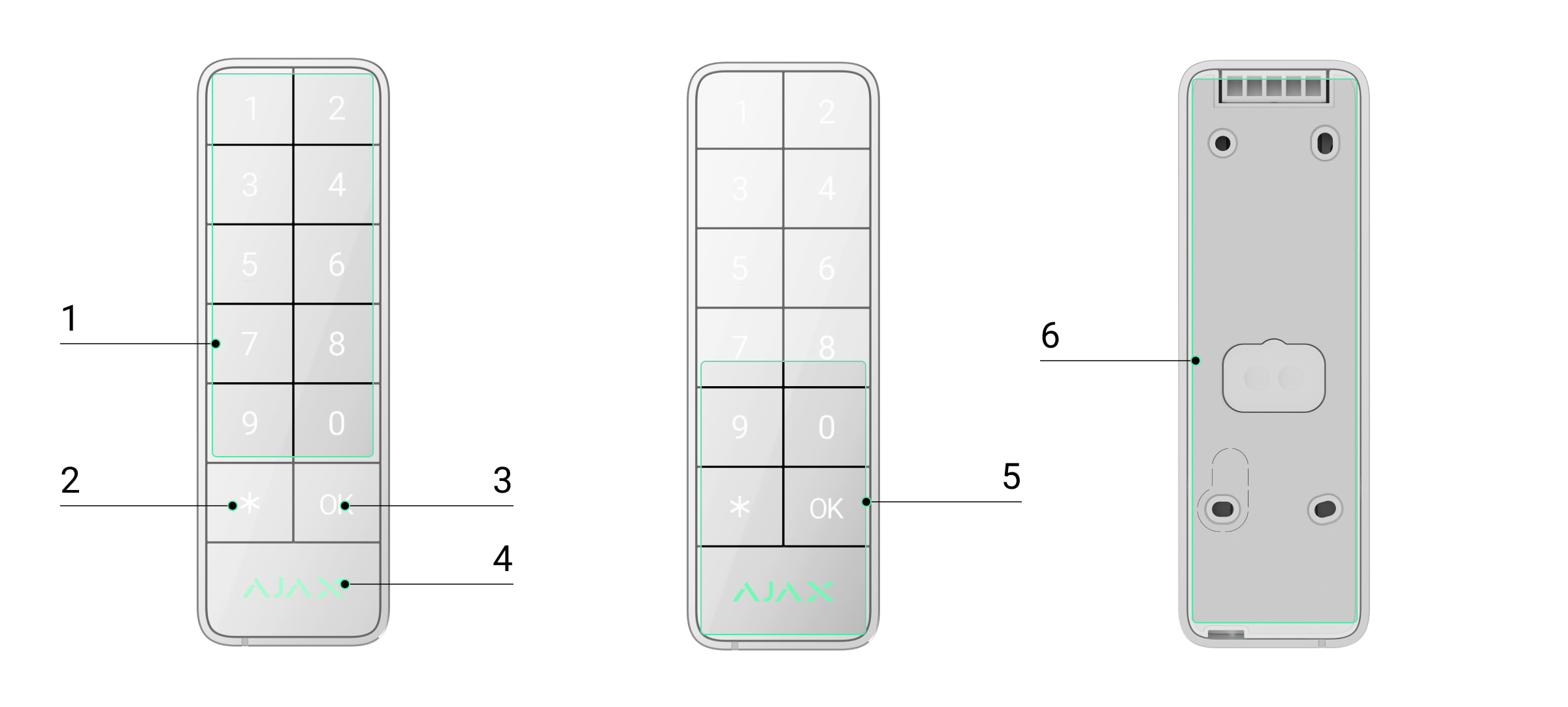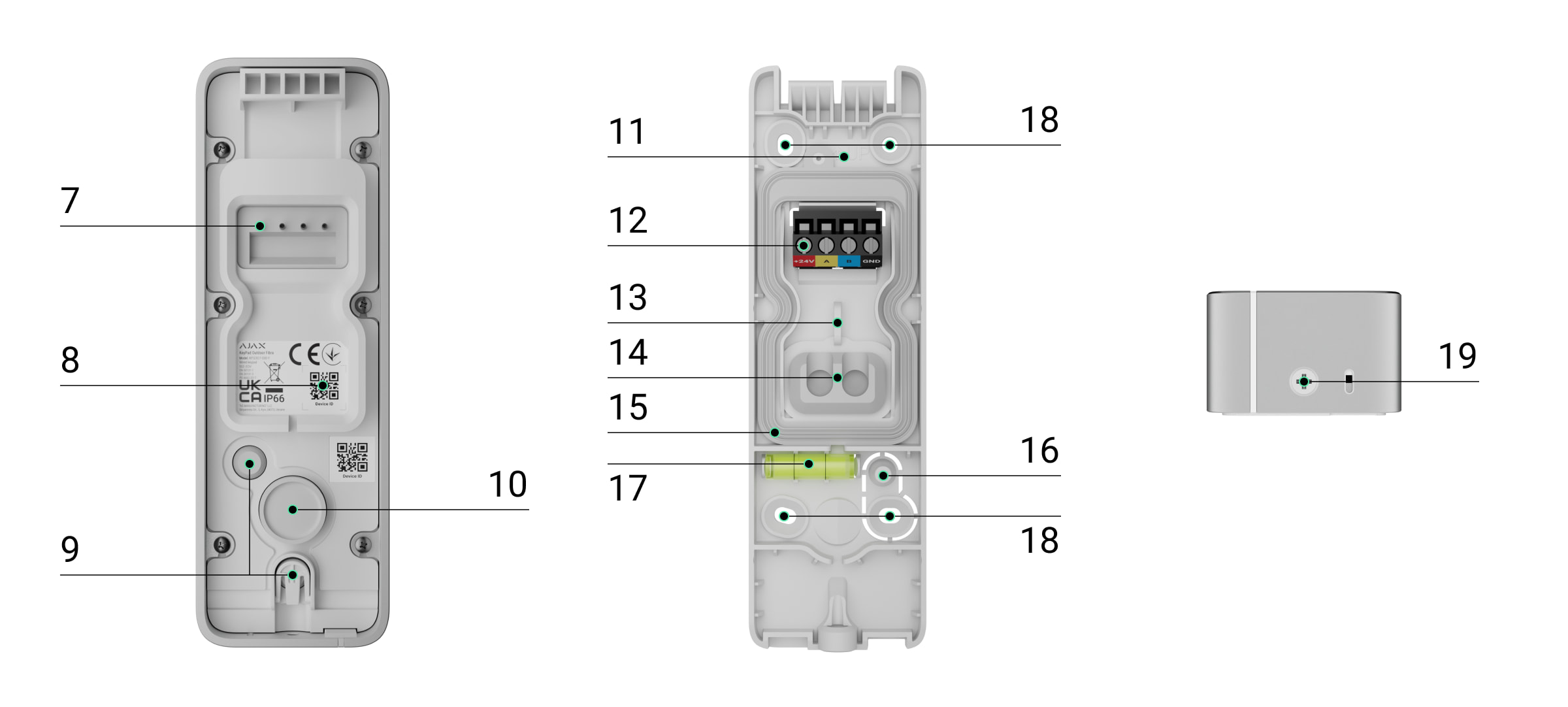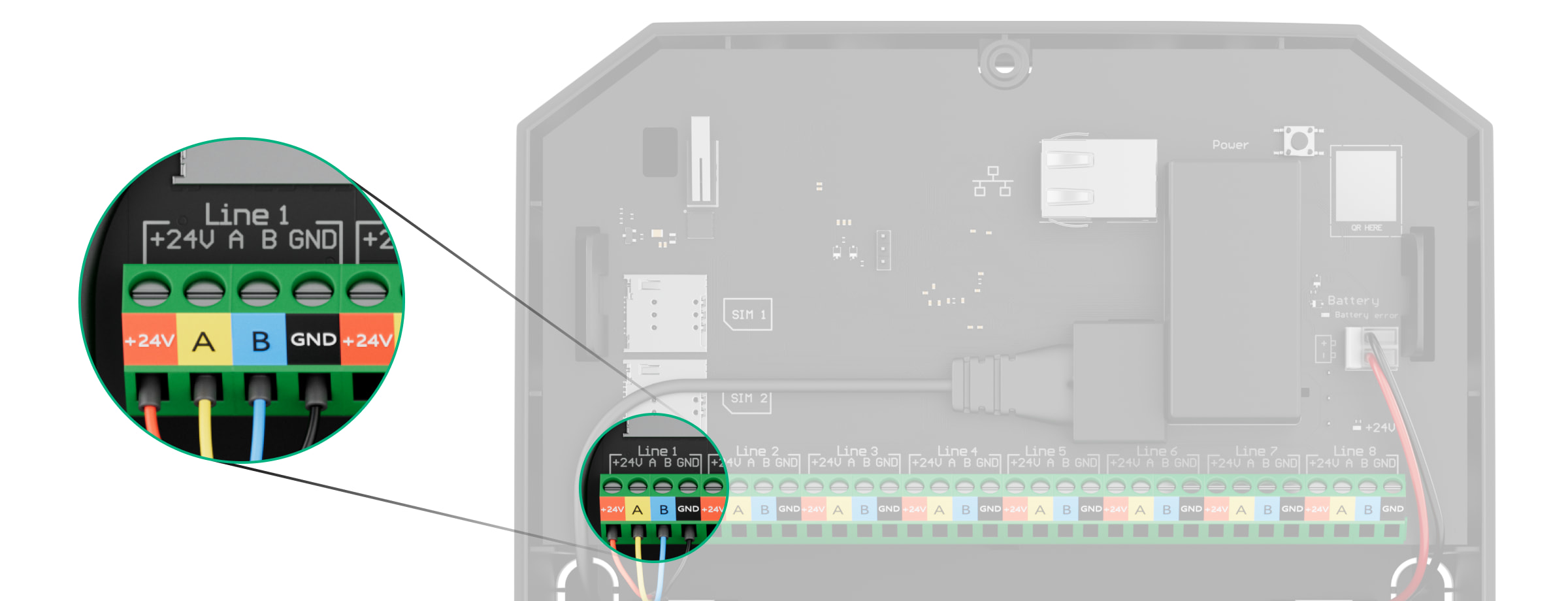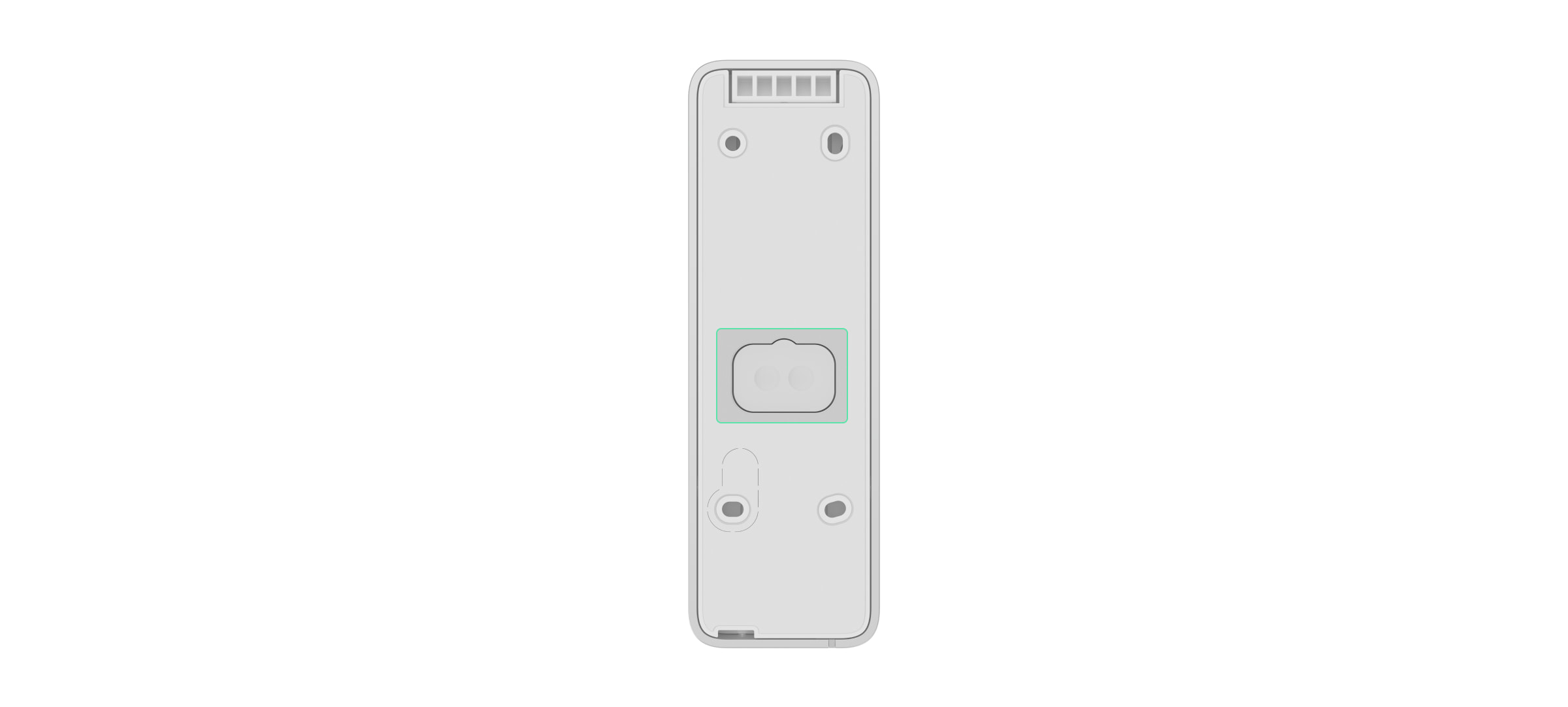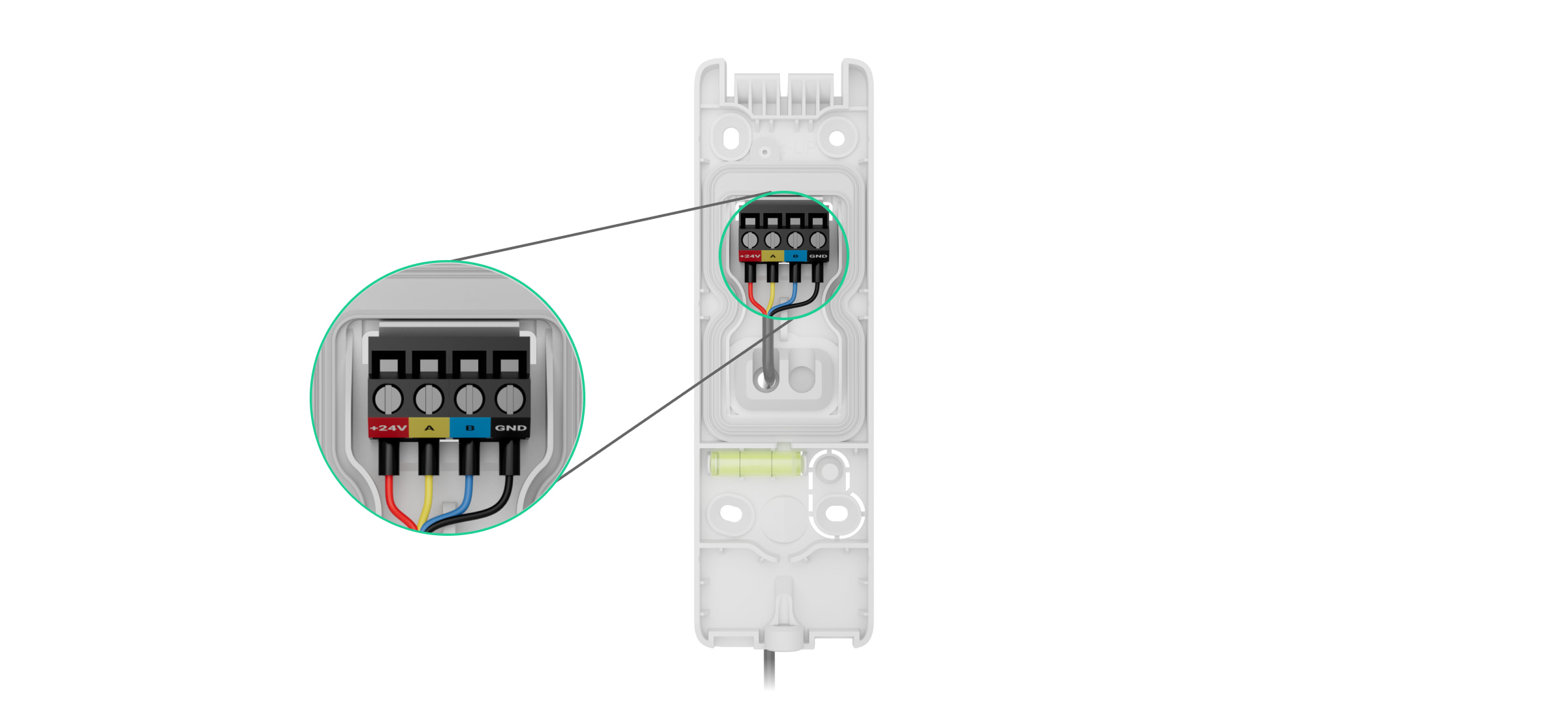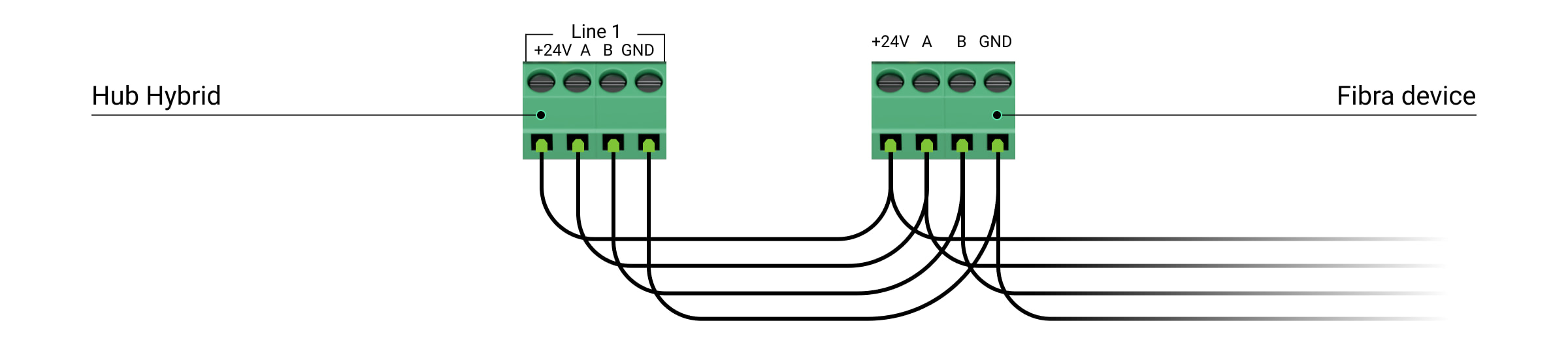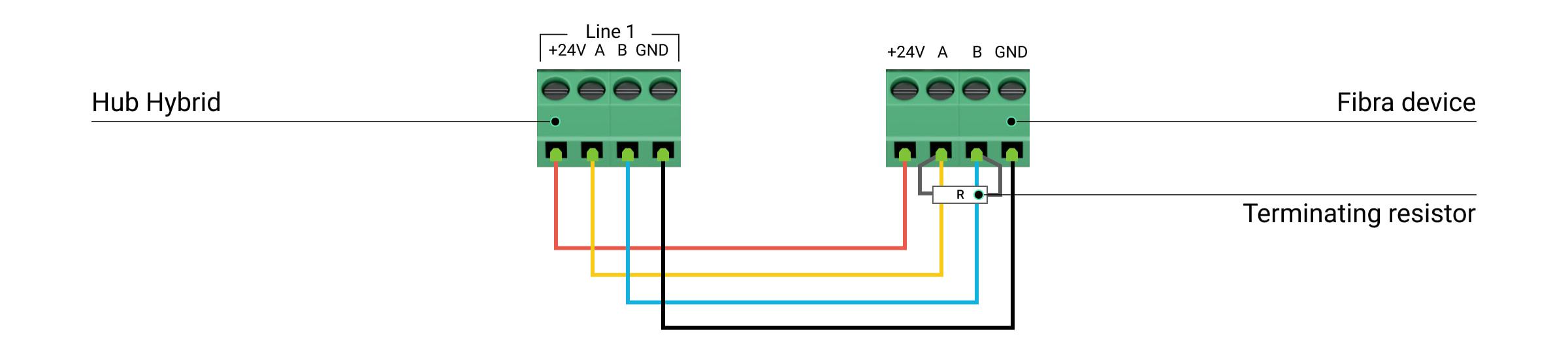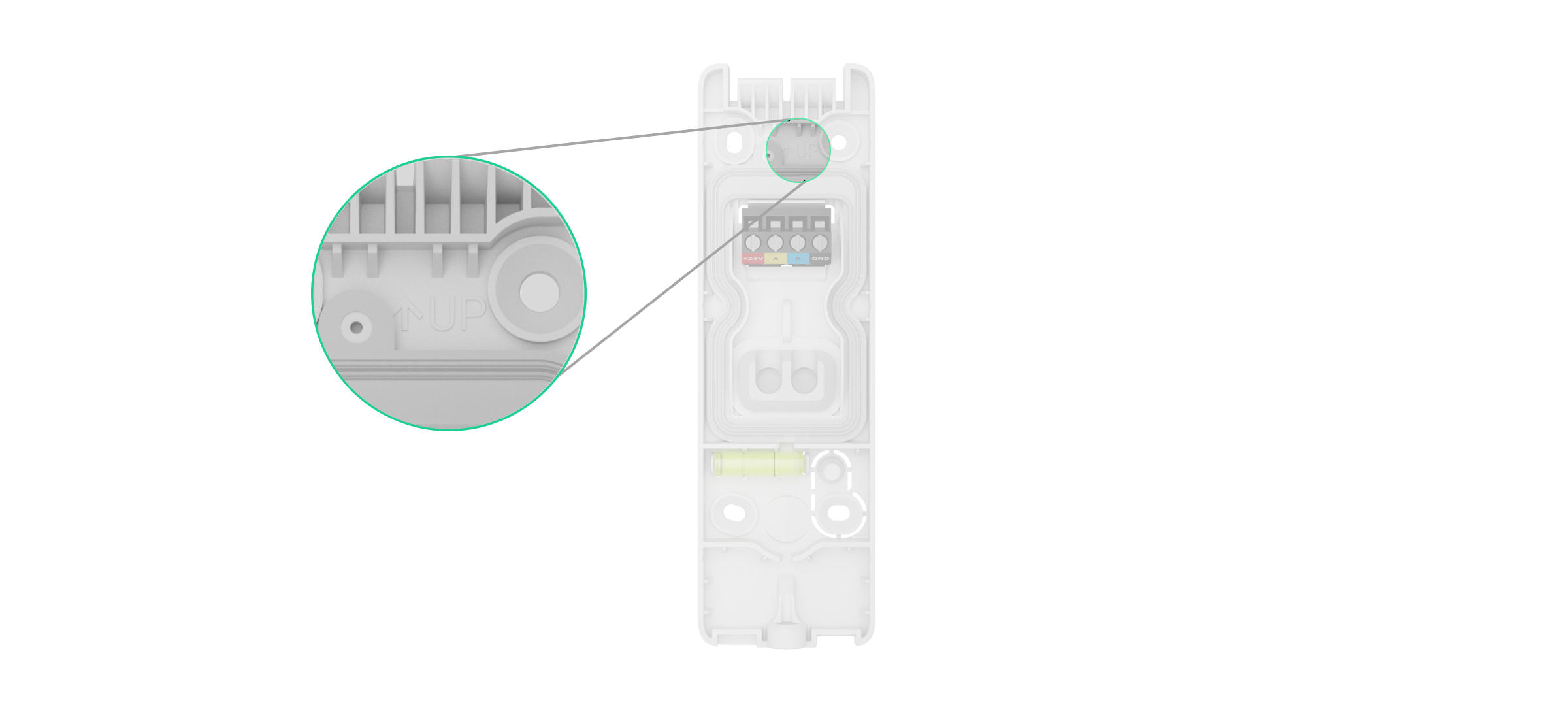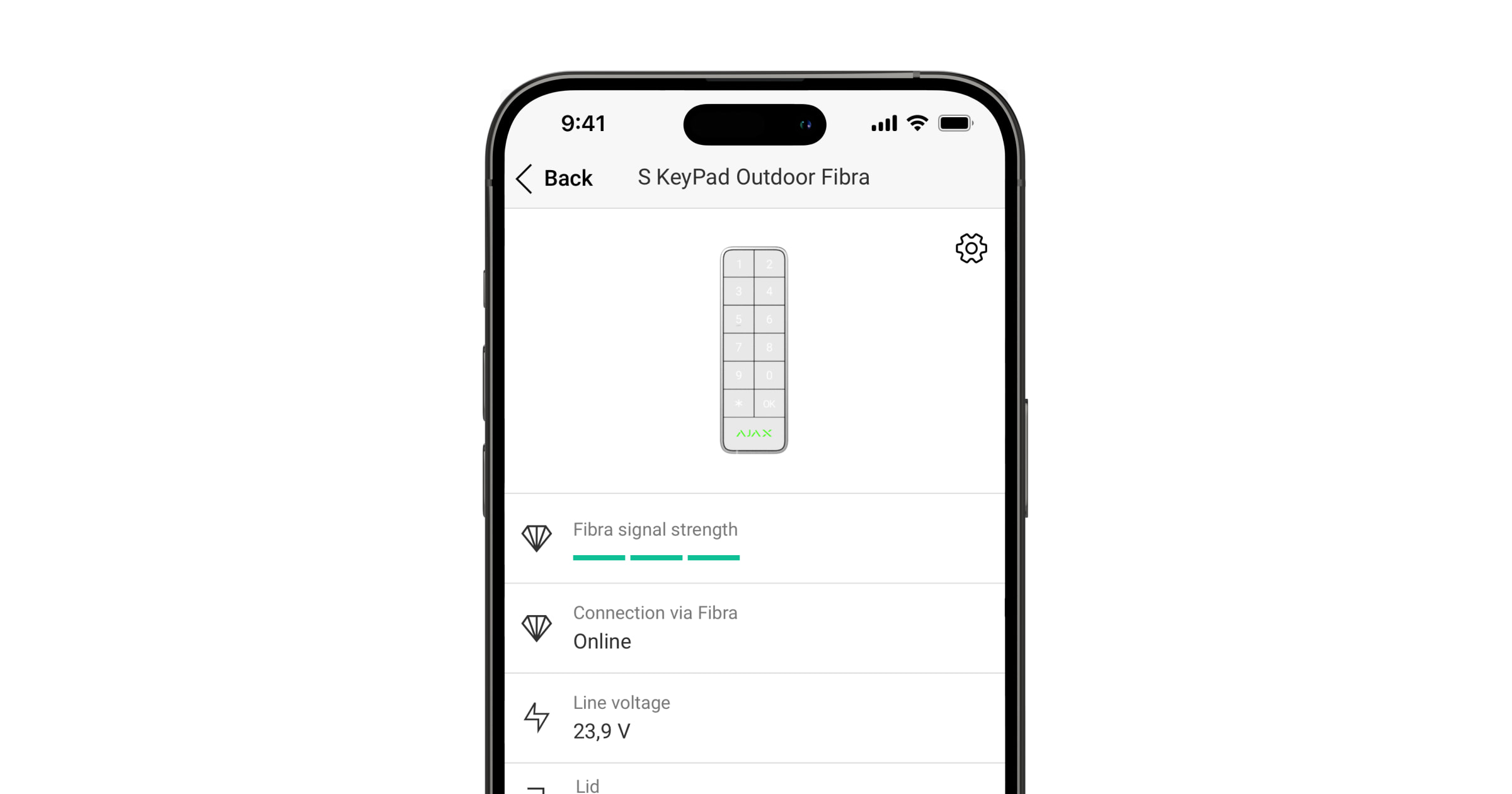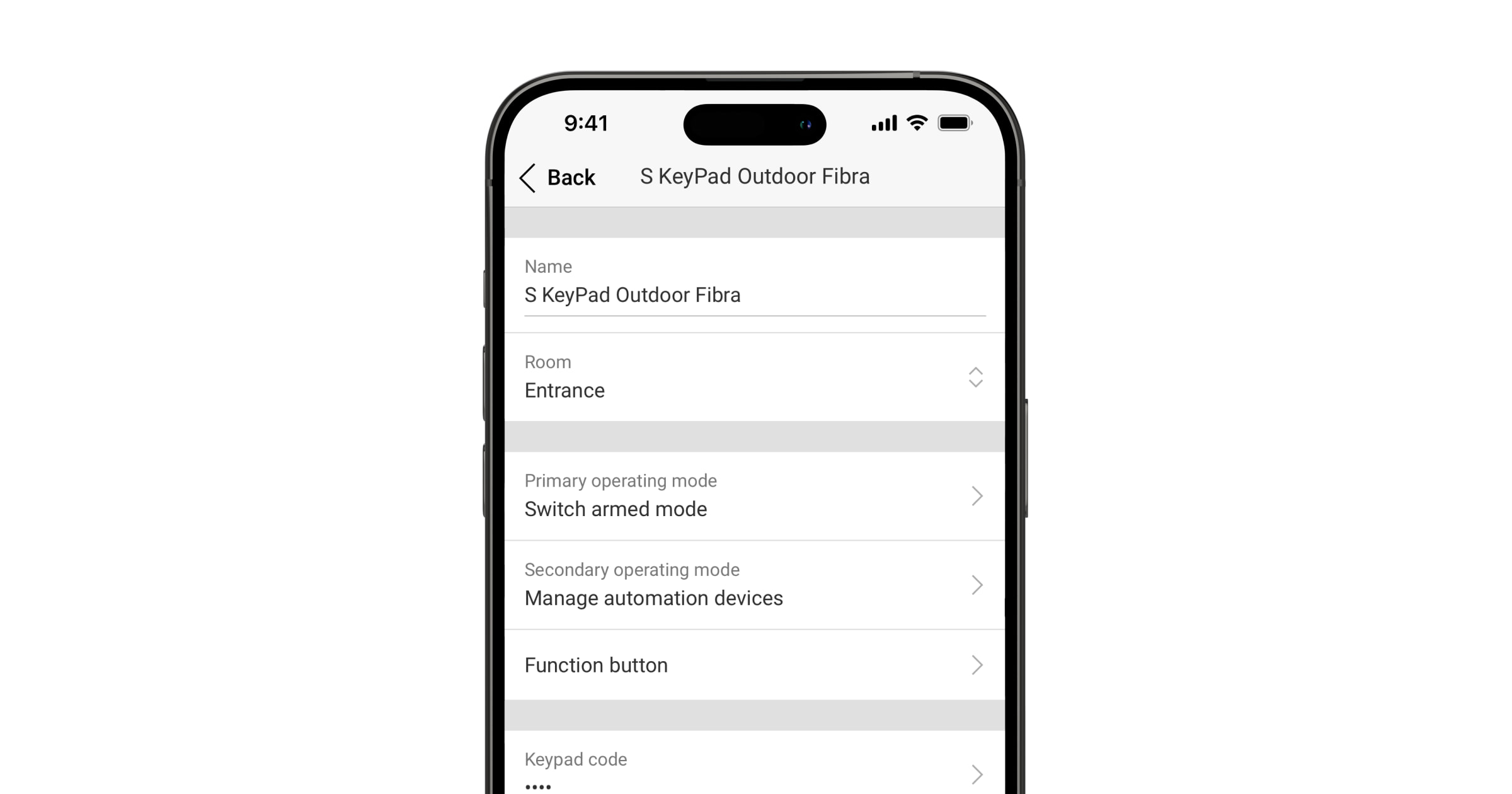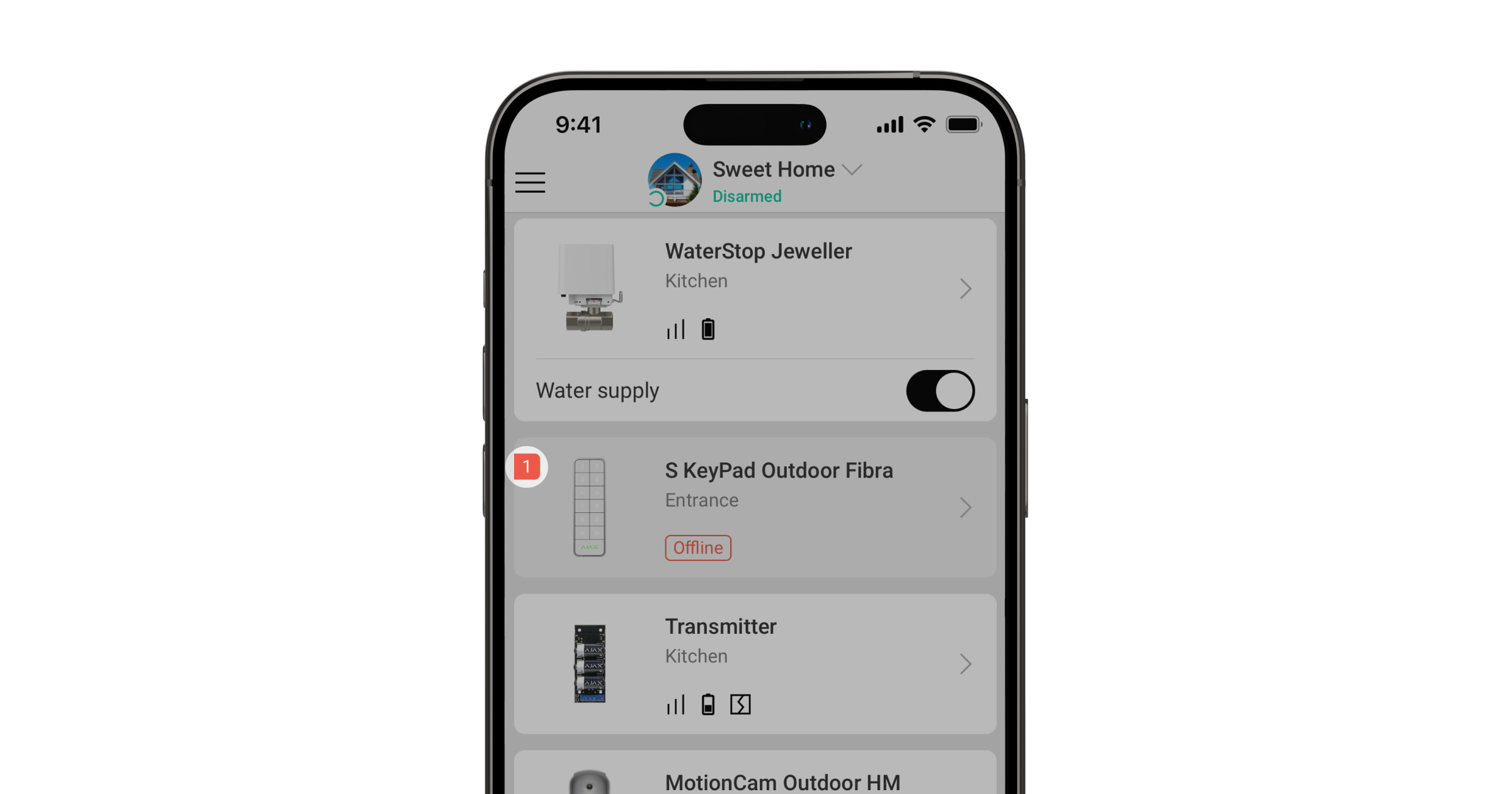تمثّل Superior KeyPad Outdoor Fibra لوحة مفاتيح سلكية مُصمّمة لإدارة نظام Ajax. ويمكن للمستخدمين المصادقة باستخدام الهواتف الذكية، ومفاتيح التحكُّم عن بُعد Tag، وبطاقات Pass، والرموز. الجهاز مُصمَّم للاستخدام في الداخل والخارج ويتوافق مع متطلبات EN 50131 (Grade 3).
حيث تعمل لوحة المفاتيح في نظام Ajax وتتبادل البيانات مع لوحة التحكُّم باستخدام بروتوكول الاتصال السلكي الآمن Fibra.
تُعد Superior KeyPad Outdoor Fibra جزءًا من سلسلة منتجات Superior. ولا يمكن إلا لشركاء Ajax Systems المعتمدين بيع منتجات Superior، وتركيبها، والإشراف عليها.
العناصر الوظيفية
- لوحة أرقام.
- زر الوظيفة.
- زر OK مع مؤشر LED.
- شعار Ajax مع مؤشر LED.
- البطاقات/مفاتيح تحكُّم عن بُعد/قارئ يعمل بالبلوتوث.
- لوحة التعليق SmartBracket. ولإزالة اللوحة، فك مسمار التثبيت.
- دبابيس لتوصيل الجهاز بأطراف الدخل في SmartBracket.
- رمز QR يحمل معرّف الجهاز. يُستخدم لإضافة الجهاز إلى لوحة التحكُّم.
- أزرار الحماية من التلاعب.
- جرس مُدمج.
- مفتاح UP، الذي يشير إلى الجزء العلوي من لوحة المفاتيح.
- أطراف دخل لتوصيل خط Fibra بجهاز Superior KeyPad Outdoor Fibra.
- أدوات تثبيت لتثبيت الكابلات باستخدام أربطة.
- سدادة مطاطية لتمرير الكابلات من الجزء الخلفي للجهاز.
- حلقة مانعة للتسرُّب مستطيلة الشكل. وهي تحمي الجهاز من الماء. فلا ينبغي إزالتها.
- الجزء الثقوب من لوحة التعليق. يحفِّز زر الحماية من التلاعب عند أي محاولة لفصل الجهاز عن السطح. لذا، لا تفصله.
- ميزان ماء للتحقُّق من زاوية التعليق أثناء التركيب.
- ثقوب لتثبيت SmartBracket على السطح.
- مسمار تثبيت لإحكام تثبيت الجهاز على SmartBracket.
لوحات التحكُّم المتوافقة
يلزم وجود لوحة تحكُّم Ajax تعمل بالبرنامج الثابت OS Malevich 2.28 والإصدارات الأحدث لتشغيل لوحة المفاتيح.
مبدأ التشغيل
تتميز Superior KeyPad Outdoor Fibra بأزرار ميكانيكية كبيرة، وقارئ للتفويض بلا تلامس، وجرس مُدمج، ومؤشرات LED. تُستخدم لوحة المفاتيح للتحكُّم في أوضاع الأمن، وأجهزة التشغيل الآلي، والإخطار بأحداث النظام بالصوت وإشارة LED.
وتتميز Superior KeyPad Outdoor Fibra بوضعين للتشغيل؛ أساسي وثانوي. فيمكنك إعداد وظيفة لوحة مفاتيح واحدة لكل وضع والتبديل بين الأوضاع بالضغط المطوّل على الزر OK.
يتميز الجزء السفلي من الجانب الأمامي للوحة المفاتيح بقارئ للتفويض بلا تلامس حتى تتمكن من تقريب Tag، أو Pass، أو هاتف ذكي مباشرةً إلى شعار Ajax أو الأزرار.
كما يخطرك الجرس المُدمج في Superior KeyPad Outdoor Fibra بما يلي وفقًا للإعدادات:
- الإنذارات؛
- تغييرات وضع الأمن؛
- التأخير عند الدخول/الخروج؛
- تحفيز كواشف الفتح؛
- الأعطال.
أوضاع ووظائف تشغيل لوحة المفاتيح
تتميز Superior KeyPad Outdoor Fibra بوضعين للتشغيل: الأساسي والثانوي. ويمكنك تهيئة كل وضع بشكل مستقل في إعدادات لوحة المفاتيح في تطبيقات Ajax. حيث يمكن تعيين وظيفة واحدة فقط لكل وضع تشغيل على لوحة المفاتيح والتبديل بين الأوضاع بالضغط المطوّل على زر OK في لوحة المفاتيح.
بالإضافة إلى ذلك، يمكنك تعطيل وضع التشغيل الثانوي إذا لم تكن بحاجة إليه.
توجد ثلاث وظائف للوحة المفاتيح يمكن إعدادها لكل وضع تشغيل:
- تبديل وضع تشغيل النظام. باستخدام هذه الوظيفة، يمكن للمستخدمين تشغيل النظام/إيقافه للموقع بأكمله، أو مجموعات معينة، أو تنشيط الوضع الليلي.
- إدارة أجهزة التشغيل الآلي. باستخدام هذه الوظيفة، يمكن للمستخدمين إنشاء سيناريو بجهاز تشغيل آلي واحد أو أكثر ويمكن التحكم فيه من لوحة المفاتيح مباشرةً.
- بدء التأخير عند الدخول. باستخدام هذه الوظيفة، يمكن للمستخدمين استخدام Superior KeyPad Outdoor Fibra كلوحة مفاتيح تجاوز لتنشيط التأخير عند الدخول حتى يتمكنوا من إيقاف النظام في الموقع باستخدام لوحة المفاتيح الأساسية.
يمكن ضبط وظيفة أساسية واحدة ووظيفة ثانوية واحدة فقط في وقت واحد.
تُظهر Superior KeyPad Outdoor Fibra الوضع النشط في الوقت الحالي من خلال إشارة LED اعتمادًا على الوظيفة المهيأة:
- تبديل وضع تشغيل النظام — يضيء شعار Ajax بضوء أحمر أو أخضر، اعتمادًا على حالة أمن النظام. يضيء الزر OK بضوء أبيض، وكذلك أزرار الأرقام.
- إدارة أجهزة التشغيل الآلي — يضيء زر OK بضوء أحمر أو أخضر، وفقًا لحالة جهاز التشغيل الآلي. مصباح LED لشعار Ajax موقوف. إذا كانت لوحة المفاتيح تتحكم في سيناريو بعدة أجهزة تشغيل آلي، فلا تكون حالة السيناريو متوفرة على لوحة المفاتيح.
- بدء التأخير عند الدخول – يضيء شعار Ajax بضوء أحمر عند تشغيل النظام في الموقع ويومض بضوء أحمر بالتزامن مع صوت صفير عند بدء التأخير عند الدخول. يضيء الزر OK بضوء أبيض، وكذلك أزرار الأرقام.
التحكُّم الأمني
تستطيع Superior KeyPad Outdoor Fibra تشغيل النظام وإيقافه للموقع بأكمله أو مجموعات محددة وتنشيط الوضع الليلي. ويمكن للمستخدمين التحكُّم في الأمن باستخدام Superior KeyPad Outdoor Fibra من خلال:
- البطاقات أو مفاتيح التحكُّم عن بُعد. تستخدم Superior KeyPad Outdoor Fibra تقنية ®DESFire من أجل التعرُّف على المستخدمين بسرعة وأمان. وتعتمد تقنية DESFire® على المعيار الدولي ISO 14443 وتجمع بين تشفير 128 بت والحماية من النسخ. يدعم Tag وPass هذه التقنية ويتوافقان مع Superior KeyPad Outdoor Fibra.
- الهواتف الذكية. مع تثبيت تطبيق Ajax Security System ودعم البلوتوث منخفض الطاقة (BLE). يمكن استخدام الهواتف الذكية بدلاً من Tag أو Pass لتفويض المستخدم. يشير BLE إلى بروتوكول لاسلكي منخفض استهلاك الطاقة. وتدعم لوحة المفاتيح الهواتف الذكية التي تعمل بنظامي Android وiOS مع ميزة البلوتوث منخفض الطاقة (BLE) 4.2 والإصدارات الأحدث.
- الرموز. تدعم Superior KeyPad Outdoor Fibra الرموز العامة، والرموز الشخصية، ورموز المستخدمين غير المُسجّلين.
رموز الوصول
- رمز لوحة المفاتيح رمز عام مُخصّص للوحة المفاتيح. وعند استخدامه، تُرسَل جميع الأحداث إلى تطبيقات Ajax نيابةً عن لوحة المفاتيح.
- رمز المستخدم رمز شخصي مُخصّص للمستخدمين المتصلين بلوحة التحكُّم. وعند استخدامه، تُرسَل جميع الأحداث إلى تطبيقات Ajax نيابةً عن المستخدم.
- رمز الوصول إلى لوحة المفاتيح رمز مُخصّص لشخص غير مُسجّل في النظام. وعند استخدامه، تُرسَل الأحداث إلى تطبيقات Ajax مصحوبةً بالاسم المرتبط بهذا الرمز.
- رمز RRU رمز وصول لوحدات الاستجابة السريعة (RRU) التي تنشط بعد الإنذار وتكون صالحة لفترة مُحدّدة. عند تنشيط الرمز واستخدامه، تُرسل الأحداث إلى تطبيقات Ajax بعنوان مرتبط بهذا الرمز.
يعتمد عدد الرموز الشخصية، ورموز وصول لوحة المفاتيح، ورموز وحدات الاستجابة السريعة (RRU) على طراز لوحة التحكُّم.
يمكن تعديل حقوق الوصول والرموز في تطبيقات Ajax. وفي حال اختراق الرمز، فيمكن تغييره عن بُعد، فلا حاجة لاستدعاء فني تركيب إلى الموقع. إذا فقد المستخدم Pass، أو Tag، أو هاتفه الذكي، فيمكن للمسئول أو محترف (PRO) يتمتع بحقوق تهيئة النظام حظر الجهاز على الفور في التطبيق. وفي الوقت نفسه، يمكن للمستخدم استخدام رمز شخصي للتحكُّم في النظام.
التحكُّم الأمني في المجموعات
تتيح Superior KeyPad Outdoor Fibra التحكُّم في أمن المجموعات (إذا كان وضع المجموعة مفعلًا). فيمكن لمسئول أو محترف (PRO) يتمتع بحقوق تهيئة النظام أيضًا ضبط إعدادات لوحة المفاتيح لتحديد المجموعات التي سيجري مشاركتها (مجموعات لوحة المفاتيح). ويمكنك معرفة المزيد حول إدارة أمن المجموعات في هذا القسم.
زر الوظيفة
تمتلك Superior KeyPad Outdoor Fibra زر الوظيفة () الذي يعمل في واحد من ثلاثة أوضاع:
- لا شيء — زر الوظيفة موقوف، ولا يحدث أي شيء عندما يضغط المستخدم على هذا الزر لفترة وجيزة.
- الذعر — بعد الضغط على زر الوظيفة، يُرسل النظام إنذارًا إلى مركز مراقبة شركة الأمن وجميع المستخدمين.
- كتم صوت إنذار الحريق — بعد الضغط على زر الوظيفة، يكتم النظام صوت إنذار كواشف حريق Ajax. ولا يُتاح إلا في حالة تفعيل ميزة إنذار كواشف الحريق المرتبطة (لوحة التحكُّم ← الإعدادات
← الخدمة ← إعدادات كواشف الحريق).
كما يمكن مسح الرموز المدخلة خطأ بالضغط المطوّل على زر الوظيفة في حال عدم إعداد أي إجراء آخر للضغط المطوّل.
رمز الإكراه
تدعم Superior KeyPad Outdoor Fibra رمز الإكراه الذي يسمح للمستخدم بمحاكاة إيقاف الإنذار. في هذه الحالة، لن يكشف تطبيق Ajax ولا صفارات الإنذار المُثبّتة في المنشأة عن أفعالك. لكن سيُرسل تنبيهًا إلى شركة الأمن ومستخدمي نظام الأمن الآخرين بشأن الحادثة.
بدء التأخير عند الدخول (لوحة مفاتيح تجاوز)
صُمِّمَت ميزة بدء التأخير عند الدخول (أي لوحة مفاتيح التجاوز) لتنشيط التأخير عند الدخول قبل إيقاف النظام في الموقع باستخدام لوحة المفاتيح الأساسية.
وتتيح تقنية التجاوز إيقاف الكواشف الأمنية مؤقتًا، مثل كواشف الفتح وغيرها. يوفر هذا للمستخدمين المزيد من الوقت من لحظة دخولهم إلى منطقة ما حتى يتمكنوا من إيقاف النظام في الموقع باستخدام جهاز التحكُّم الأساسي (أي Superior KeyPad TouchScreen Fibra).
القفل التلقائي عند الوصول غير المُصرّح به
في حال إدخال رمز غير صحيح أو استخدام جهاز وصول غير مُعتمد ثلاث مرات متتالية خلال دقيقة واحدة، فستُقفل لوحة المفاتيح للفترة المُحدّدة في الإعدادات. خلال هذا الوقت، ستتجاهل لوحة التحكُّم جميع الرموز وأجهزة الوصول، وفي الوقت نفسه، تُبلغ مستخدمي نظام الأمن عن محاولة الوصول غير المُصرَّح به.
يمكن لمستخدم يتمتع بحقوق تهيئة النظام أو محترف (PRO) فتح لوحة المفاتيح من خلال التطبيق قبل انتهاء فترة القفل المُحددة.
تشغيل النظام على مرحلتين
تستطيع Superior KeyPad Outdoor Fibra المشاركة في تشغيل النظام على مرحلتين ولكن لا يمكن استخدامها كجهاز مرحلة ثانية. حيث تشبه عملية تشغيل النظام على مرحلتين باستخدام Tag، أو Pass، أو الهاتف الذكي استخدام رمز شخصي أو عام على لوحة المفاتيح.
إدارة أجهزة التشغيل الآلي والسيناريوهات
تحتوي Superior KeyPad Outdoor Fibra على ميزة إدارة أجهزة التشغيل الآلي المُصمّمة للتحكُّم في جهاز تشغيل آلي واحد أو أكثر. فعلى سبيل المثال، يمكن للمستخدم فتح أبواب المرآب أو إيقاف جميع مفاتيح الإضاءة الذكية في الموقع.
وعندما تتحكم لوحة المفاتيح في جهاز تشغيل آلي واحد، فإنها تعرض حالة الجهاز بإشارة LED للزر OK. فعندما يكون الزر OK أخضر، يكون جهاز التشغيل الآلي نشطًا؛ وعندما يكون أحمر، يكون جهاز التشغيل الآلي موقوفًا.
ولا تستطيع لوحة المفاتيح إظهار حالة الجهاز أو السيناريو عندما تتحكّم في سيناريو يضم عدة أجهزة تشغيل آلي. لكن تشير إلى ما إذا كان الإجراء المُحدّد قد اكتمل أم لا.
تستطيع Superior KeyPad Outdoor Fibra إدارة سيناريو واحد فقط.
لا تُتاح إدارة أجهزة التشغيل الآلي إلا بعد التفويض على لوحة المفاتيح.
الإشارة لحالة وضع الأمن وأجهزة التشغيل الآلي
تبلغ Superior KeyPad Outdoor Fibra المستخدمين بوضع أمن النظام وحالة جهاز التشغيل الآلي من خلال:
- الشعار بإشارة LED؛
- زر OK بإشارة LED؛
- الإشارة الصوتية.
إذا كانت لوحة المفاتيح في تبديل وضع تشغيل النظام، يضيء شعار Ajax بالأخضر أو الأحمر للإشارة إلى حالة وضع أمن النظام.
وإذا كانت لوحة المفاتيح في وضع إدارة أجهزة التشغيل الآلي، يضيء زر OK بضوء أخضر أو أحمر للإخطار بحالة جهاز التشغيل الآلي. ولكن عندما تتحكّم لوحة المفاتيح في سيناريو يضم عدة أجهزة تشغيل آلي، لا تستطيع الإبلاغ بحالة السيناريو.
يُخطر الجرس المُدمَج بالإنذارات، وفتح الأبواب، والتأخير عند الدخول/الخروج.
ويمكنك مراجعة قسم الإشارات لمعرفة مزيد من المعلومات.
كتم إنذار الحريق
تستطيع Superior KeyPad Outdoor Fibra كتم صوت إنذارات الحريق المرتبطة بالضغط على زر الوظيفة (في حال تفعيل الإعداد المطلوب). ويعتمد رد فعل النظام للضغط على الزر على الإعدادات وحالة النظام:
- نُشِرَت إنذارات كواشف الحريق المترابطة بالفعل — بالضغطة الأولى على الزر يُكتم صوت جميع صفارات كواشف الحريق، باستثناء التي رصدت الإنذار. ويؤدي الضغط على الزر مرة أخرى إلى كتم صوت الكواشف المتبقية.
- يستمر وقت تأخير الإنذارات المرتبطة — بالضغط على زر الوظيفة، يُكتَم صوت صفارات كواشف حريق Ajax المُحفّزة.
يُرجى الانتباه إلى أن الخيار متاح فقط في حال تفعيل إنذارات كواشف الحريق المرتبطة.
بروتوكول نقل البيانات Fibra
يستخدم الجهاز تقنية Fibra لنقل الإنذارات والأحداث. وهي تمثل بروتوكول نقل بيانات سلكي لاتصال سريع وموثوق ثنائي الاتجاه بين لوحة التحكُّم والأجهزة المتصلة.
إرسال الأحداث إلى مركز المراقبة
يمكن لنظام Ajax إرسال الإنذارات إلى تطبيق المراقبة PRO Desktop وكذلك مركز المراقبة (CMS) بتنسيقات SurGard (Contact ID)، وSIA (DC-09)، وADEMCO 685، وبروتوكولات أخرى.
تستطيع Superior KeyPad Outdoor Fibra نقل الأحداث التالية:
- تشغيل/إيقاف النظام.
- إدخال رمز الإكراه.
- الضغط على زر الذعر.
- قفل لوحة المفاتيح بسبب محاولة وصول غير مُصرّح به.
- محاولات تشغيل نظام الأمن غير الناجحة (عند تفعيل التحقُّق من سلامة النظام).
- إنذار التلاعب. استئناف عمل زر الحماية من التلاعب.
- انخفاض جهد التيار على خط Fibra وعودته إلى القيم الطبيعية.
- انقطاع الاتصال بلوحة التحكُّم واستعادته.
- التنشيط/الإيقاف الدائم للجهاز.
- التنشيط/الإيقاف لمرة واحدة للجهاز.
عند تلقي إنذار، يعرف مشغّل مركز المراقبة التابع لشركة الأمن ما حدث والمكان المُحدد الذي يجب إرسال فريق الدعم السريع إليه. وتُتيح إمكانية التعامل المباشر مع أجهزة Ajax إرسال الأحداث إلى PRO Desktop أو مركز المراقبة، بما في ذلك نوع الجهاز، واسمه، والمجموعة الأمنية، والغرفة الافتراضية. وقد تختلف قائمة المعلمات المُرسلة بناءً على نوع مركز المراقبة وبروتوكول الاتصال المحدد.
يمكنك العثور على معرّف الجهاز، ورقم الدائرة (المنطقة)، ورقم الخط في حالات الجهاز.
اختيار موقع التركيب
يُرجى الانتباه إلى المعلمات التي تؤثر في عمل Superior KeyPad Outdoor Fibra عند اختيار مكان تركيبها:
- قوة إشارة Fibra.
- طول الكابل الموصّل للوحة المفاتيح.
يُرجى الاهتمام بتوصيات مكان التركيب عند تصميم مشروع لنظام المنشأة. ويجب أن يصمّم نظام Ajax وينفذّه متخصصون. قائمة الشركاء المُوصى بهم متاحة هنا.
يُفضّل وضع Superior KeyPad Outdoor Fibra في الخارج أو في الداخل بالقرب من المدخل. وهذا يسمح للمستخدمين بإيقاف النظام في الموقع قبل دخول المبنى أو حتى انتهاء التأخير عند الدخول. كما يمكن للمستخدمين تشغيل النظام بسرعة عند مغادرة المبنى.
تتميز Superior KeyPad Outdoor Fibra بغلاف محمي، لذا يمكن تركيب لوحة المفاتيح في أماكن عامة، مثل المطاعم، أو المستشفيات، أو المكاتب، أو في المصانع في ظروف قاسية.
يبلغ ارتفاع التركيب المُوصى به 4-5 أقدام من الأرض. وركّب لوحة المفاتيح على سطح عمودي مستوٍ. فهذا يضمن تثبيت Superior KeyPad Outdoor Fibra بإحكام على السطح ويساعد في تجنُّب إنذارات التلاعب الكاذبة.
قوة إشارة Fibra
تمثّل قوة إشارة Fibra نسبة حزم البيانات غير المُسلمة أو التالفة إلى تلك المتوقع تسليمها خلال فترة زمنية محددة. وتشير الأيقونة في علامة تبويب الأجهزة
في تطبيقات Ajax إلى قوة الإشارة:
- ثلاث شُرط — قوة الإشارة ممتازة.
- شرطتان — قوة الإشارة جيدة.
- شرطة واحدة — الإشارة ضعيفة، ولا يمكن ضمان استقرار التشغيل.
- الأيقونة مشطوبة — لا توجد إشارة.
اختبار طاقة الخطوط
يحاكي الاختبار الحد الأقصى لاستهلاك الطاقة للأجهزة المتصلة بلوحة التحكُّم. إذا اجتاز النظام الاختبار بنجاح، فهذا يعني أن جميع أجهزته تتمتع بطاقة كافية لأي ظرف. ويعرض التطبيق إشعارًا بحالة كل خط بعد الاختبار:
- نجح الاختبار.
- نجح الاختبار مع وجود أعطال.
- فشل الاختبار.
الأماكن التي يحظر تركيب لوحة المفاتيح فيها
- في الأماكن حيث قد تعوق كابلات الطاقة، أو كابلات الإيثرنت، أو عناصر الزينة، أو غيرها لوحة المفاتيح.
- في الأماكن حيث تتجاوز درجة الحرارة والرطوبة الحدود المسموح بها. فقد يؤدي ذلك إلى تلف الجهاز.
- في الأماكن حيث قد تضعف الإشارة الصوتية (داخل قطع الأثاث، أو خلف ستائر سميكة، إلخ).
- بالقرب من كواشف كسر الزجاج. فقد يؤدي صوت الجرس المُدمج إلى تحفيز إنذار.
- في الأماكن حيث تضعف إشارة Fibra أو تكون غير مستقرة.
التصميم والاعداد
من الضروري تصميم مشروع النظام بشكل صحيح لتركيب الأجهزة وتهيئتها كما ينبغي. فيجب أن يراعي المشروع عدد الأجهزة الموجودة في الموقع وأنواعها، وأماكنها الدقيقة، وارتفاعات تركيبها، وطول خطوط Fibra السلكية، ونوع الكابلات المُستخدمة، والمعلمات الأخرى.
تدعم أنظمة Ajax تصميمات الشبكة الخطية والحلقية.
طول الكابل ونوعه
يبلغ الحد الأقصى لنطاق الاتصال السلكي باستخدام تصميم الشبكة الخطي (توصيل شعاعي) 6,550 قدمًا، وباستخدام التصميم الحلقي 1,600 قدم.
أنواع الكابلات الموصى بها لتوصيل Superior KeyPad Outdoor Fibra بلوحة التحكُّم:
- كابل U/UTP cat.5 مقاس 4 × 2 × 0.51 ملليمتر (24 AWG)، موصّل نحاسي.
- كابل إشارة 4 × 0.22، موصّل نحاسي.
قد يختلف نطاق الاتصال السلكي إذا كنت تستخدم نوع كابل مختلف. فلم تخضع أي أنواع كابلات أخرى للاختبار.
التحقُّق باستخدام الحاسبة
استخدم حاسبة Fibra للطاقة للتأكُّد من تصميم المشروع بشكل صحيح وعمل النظام في الموقع. حيث تساعد في التحقُّق من جودة الاتصال وطول الكابل لأجهزة Fibra السلكية عند تصميم مشروع النظام.
التحضير للتركيب
تنظيم الكابلات
عند التحضير لمد الكابلات، تحقّق من لوائح السلامة من الحرائق والسلامة الكهربائية في منطقتك. اتبع هذه المعايير واللوائح بدقة. تتوفر نصائح حول تنظيم الكابلات في هذه المقالة.
توجيه الكابلات
ننصحك بقراءة القسم اختيار موقع التركيب بعناية قبل التركيب. ولا تحيد عن مشروع النظام. فقد تؤدي مخالقة قواعد تركيب Superior KeyPad Outdoor Fibra الأساسية وتوصيات هذا الدليل إلى أخطاء التشغيل، فضلاً عن انقطاع الاتصال بالجهاز. تتوفر نصائح حول توجيه الكابلات في هذه المقالة.
تجهيز الكابلات للتوصيل
أزِل الطبقة العازلة وغلاف الكابل باستخدام أداة تقشير العازل. يجب أن تكون نهايات الأسلاك التي تدخل في أطراف الجهاز مُغلفة بالقصدير أو مكبوسة بجلبة. فهذا يضمن اتصالاً موثوقًا ويحمي الموصّل من الأكسدة. تتوفر نصائح حول إعداد الكابلات في هذه المقالة.
التركيب والاتصال
قبل تركيب Superior KeyPad Outdoor Fibra، تأكّد من اختيار الموقع الأمثل للوحة المفاتيح بما يستوفي متطلبات هذا الدليل. ويجب إخفاء الكابلات عن الأنظار ووضعها في مكان يصعُب على المتسلُّلين الوصول إليه لتقليل احتمالية التخريب. فالأمثل تعليقها على الجدران، أو الأرضية، أو السقف. وقبل التركيب النهائي، يجب إجراء اختبار قوة إشارة Fibra.
لتعليق لوحة المفاتيح:
- افصل الطاقة عن الخطوط في تطبيق Ajax PRO:
- لوحة التحكُّم ← الإعدادات
← الخطوط ← إمداد الطاقة للخطوط
- لوحة التحكُّم ← الإعدادات
- مدّ الكابل لتوصيل Superior KeyPad Outdoor Fibra بعلبة لوحة التحكُّم. وصّل الأسلاك بخط لوحة التحكُّم المطلوب.
+V24 — طرف طاقة 24 فولت⎓.
A، B — أطراف الإشارة.
GND — الأرضي. - فك مسمار التثبيت في الجزء السفلي من الجهاز وأزل لوحة التعليق SmartBracket من لوحة المفاتيح.
- احفر ثقبًا أو ثقبين في السدادة المطاطية المانعة للتسرُّب في التجاويف، مع مراعاة عدد الكابلات.
- مدّ الكابل من لوحة التحكُّم إلى جسم لوحة المفاتيح من خلال الثقب المفتوح.
- وصّل الأسلاك بالأطراف وفقًا للشكل أدناه. تأكّد من صحة الأقطاب وترتيب توصيلات الأسلاك. ثبِّت الكابل بالأطراف بإحكام.
+V24 — طرف طاقة 24 فولت⎓.
A، B — أطراف الإشارة.
GND — الأرضي.- إذا لم يكن الجهاز آخر جهاز على خط الاتصال، فجهّز كابلاً ثانيًا مقدمًا. ويجب أن تكون نهايات أسلاك الكابلين الأول والثاني، والتي ستدخل في أطراف لوحة المفاتيح، مغلفة بالقصدير وملحومة معًا، أو معقوصة بأطراف خاصة.
- إذا كانت Superior KeyPad Outdoor Fibra آخر جهاز على الخط وكنت تستخدم توصيلاً خطيًا (شعاعي)، فركّب مقاوم طرفي على الملامسين عن طريق توصيله بأطراف الإشارة الخاصة بالجهاز. ويُرفق مقاوم طرفي (120 أوم) في مجموعة لوحة التحكُّم الكاملة. ولا يلزم وجود مقاوم طرفي عند استخدام الاتصال الحلقي.
نوصي باستخدام الاتصال الحلقي (لوحة التحكُّم– الجهاز – لوحة التحكُّم). حيث إنه إذا تضرّرت الحلقة، لن يتعطّل أي جهاز. في هذه الحالة، يتشكّل خطان يستمران في العمل بشكل طبيعي وينقلان الأحداث إلى لوحة التحكُّم. ويتلقى المستخدمون وشركة الأمن إشعارًا في حال انقطاع الحلقة.
- ثبِّت لوحة SmartBracket مؤقتًا باستخدام شريط لاصق مزدوج أو أدوات التثبيت المؤقتة أخرى.
لا يمكن استخدام الشريط اللاصق المزدوج إلا للتثبيت المؤقت. فقد ينفصل الجهاز المُثبَّت بشريط لاصق عن السطح ويسقط في أي وقت. طالما أن الجهاز ملصوق، لن يُحفّز زر الحماية من التلاعب عند فصل الجهاز عن السطح.
تحتوي SmartBracket على الزر UP الذي يشير إلى أعلى لوحة المفاتيح. ويُرجى الانتباه إليه عند تركيب الجهاز.
- ضع لوحة المفاتيح على لوحة التعليق SmartBracket.
- شغّل إمداد الطاقة للخطوط في تطبيق Ajax PRO:
- لوحة التحكُّم ← الإعدادات
← الخطوط ← إمداد الطاقة للخطوط
- لوحة التحكُّم ← الإعدادات
- سيومض مؤشر LED في الجهاز. وهي إشارة على أن غلاف لوحة المفاتيح مُغلق.
إذا لم يضيء مؤشر LED في أثناء وضع الجهاز على SmartBracket، فتحقّق من حالة زر الحماية من التلاعب في تطبيق Ajax، وصحة التثبيت، ومدى إحكام تثبيت لوحة المفاتيح على اللوحة.
- أضف لوحة المفاتيح إلى النظام.
- أجرِ اختبار الوظائف.
- في حال اجتياز الاختبارات بنجاح، افصل لوحة المفاتيح عن SmartBracket.
- ثبِّت لوحة SmartBracket على السطح باستخدام مسامير التثبيت المُرفقة. واستخدم جميع نقاط التثبيت.
عند استخدام أدوات تثبيت أخرى، تأكّد من أنها لا تلحق الضرر باللوحة أو تشوهها.
- ضع لوحة المفاتيح على لوحة التعليق SmartBracket.
- أحكم ربط المسمار الموجود في الجزء السفلي من غلاف لوحة المفاتيح. فالمسمار ضروري لإحكام التثبيت بشكل أوثق ولحماية لوحة المفاتيح من التفكيك بسرعة. كما يحتوي المسمار على زر حماية من التلاعب يستجيب إذا حاول أحدهم فك مسمار التثبيت. وسيرسل النظام إشعارًا بتشغيل زر الحماية من التلاعب إلى تطبيقات Ajax ومركز المراقبة.
الإضافة إلى النظام
تحقّق من توافق الجهاز قبل إضافة لوحة المفاتيح إلى النظام. ويمكن للشركاء المعتمدين فقط إضافة أجهزة Fibra وتهيئتها في تطبيقات Ajax PRO.
قبل إضافة جهاز
- ثبّت تطبيق Ajax PRO.
- سجّل الدخول إلى حساب PRO أو أنشئ حسابًا جديدًا.
- اختر مساحة (Space) أو أنشئ واحدة جديدة.
- أضف غرفة افتراضية واحدة على الأقل.
- أضف لوحة تحكُّم متوافقة إلى المساحة (Space). تأكّد من تشغيل لوحة التحكُّم واتصالها بالإنترنت عبر الإيثرنت، و/أو شبكة الهاتف المحمول.
- تأكّد من إيقاف النظام في المساحة (Space)، وأن لوحة التحكُّم لا تبدأ التحديث عن طريق التحقُّق من الحالات في تطبيق Ajax.
الإضافة إلى لوحة التحكُّم
تُتاح طريقتان لإضافة الأجهزة في تطبيق Ajax PRO: تلقائيًا ويدويًا.
- افتح تطبيق Ajax PRO. اختر لوحة التحكُّم التي تريد إضافة Superior KeyPad Outdoor Fibra إليها.
- انتقل إلى علامة التبويب الأجهزة
وانقر على إضافة جهاز.
- اختر إضافة جميع أجهزة Fibra. وستفحص لوحة التحكُّم خطوط Fibra. بعد الفحص، ستُعرَض جميع الأجهزة المتصلة بلوحة التحكُّم والتي لم تُضاف بعد إلى النظام.
الفحص متاح أيضًا في قائمة الخطوط:
لوحة التحكُّم ← الإعدادات
← الخطوط ← إضافة جميع أجهزة Fibra.
- اختر الجهاز من القائمة. بعد الضغط، سيومض مؤشر LED للتعرُّف على هذا الجهاز.
- أضف اسمًا للجهاز، وحدّد الغرفة ومجموعة الأمن في حال تفعيل وضع المجموعة.
- انقر على حفظ.
سيظهر الجهاز المتصل بلوحة التحكُّم في قائمة أجهزة لوحة التحكُّم في تطبيق Ajax.
إذا فشل الاتصال، فتحقّق من سلامة الاتصال السلكي وأعد المحاولة. وفي حال إضافة أقصى عدد من الأجهزة التي يمكن إضافتها إلى لوحة التحكُّم، فسيصلك إشعارًا عند محاولة الإضافة.
تتميز Superior KeyPad Outdoor Fibra بجرس مُدمج يمكنه الإخطار بالإنذارات وحالات معينة للنظام، ولكنه لا يُعد صفارة إنذار. ويمكنك إضافة ما يصل إلى 10 أجهزة مماثلة (بما فيها صفارات الإنذار) إلى لوحة التحكُّم. فانتبه إلى ذلك عند التخطيط لنظام الأمن.
وبمجرد إضافة لوحة المفاتيح إلى لوحة التحكُّم، ستظهر في قائمة أجهزة لوحة التحكُّم في تطبيق Ajax. تعتمد وتيرة تحديث حالات الجهاز في القائمة على إعدادات Jeweller/Fibra، حيث تبلغ القيمة الافتراضية 36 ثانية.
تعمل Superior KeyPad Outdoor Fibra مع لوحة تحكُّم واحدة فقط. وعند إقرانها بلوحة تحكُّم جديدة، تتوقف عن إرسال الإشعارات إلى لوحة التحكُّم القديمة. لا تؤدي إضافة لوحة المفاتيح إلى لوحة تحكُّم جديدة إلى إزالتها تلقائيًا من قائمة أجهزة لوحة التحكُّم القديمة. ويجب إجراء ذلك من تطبيق Ajax.
اختبار الوظائف
يقدم نظام Ajax أنواعًا عديدة من الاختبارات للمساعدة في اختيار مكان التركيب الصحيح للأجهزة. اختبار قوة إشارة Fibra متاح للوحة المفاتيح Superior KeyPad Outdoor Fibra. ويحدّد هذا الاختبار قوة الإشارة واستقرارها في موقع تركيب الجهاز.
لإجراء فحص في تطبيق Ajax:
- اختر المساحة (space) المطلوبة.
- انتقل إلى علامة تبويب الأجهزة
.
- اختر Superior KeyPad Outdoor Fibra من القائمة.
- انتقل إلى الإعدادات
.
- أجرِ اختبار قوة إشارة Fibra.
الأيقونات
تعرض الأيقونات بعض حالات Superior KeyPad Outdoor Fibra في تطبيق Ajax. ويمكنك الاطلاع عليها في علامة تبويب الأجهزة .
| الأيقونة | المعنى |
|
قوة إشارة Fibra — تعرض قوة الإشارة بين لوحة التحكُّم والجهاز. القيم الموصى بها: 2–3 شُرط. |
|
| قراءة Tag/Pass مفعّلة في إعدادات لوحة المفاتيح. | |
| البلوتوث مفعّل في إعدادات لوحة المفاتيح. | |
| لم يكتمل إعداد البلوتوث. الوصف مُتاح في حالات لوحة المفاتيح. | |
| التنبيه الصوتي عند الفتح مُفعّل في إعدادات لوحة المفاتيح. | |
| لوحة التعليق مفتوحة. | |
|
الجهاز موقوف بشكل دائم. |
|
|
إشعارات إنذار التلاعب موقوفة بشكل دائم. |
|
|
الجهاز موقوف حتى أول إيقاف للنظام في الموقع. |
|
|
إشعارات إنذار التلاعب موقوفة حتى أول إيقاف للنظام في الموقع. |
|
| انقطاع اتصال الجهاز بلوحة التحكُّم أو انقطع اتصال لوحة التحكُّم بخادم Ajax Cloud. | |
|
لم يُنقَل الجهاز إلى لوحة التحكُّم الجديدة. |
الحالات
تتضمن الحالة معلومات عن الجهاز ومعلمات تشغيله. يمكن معرفة حالات Superior KeyPad Outdoor Fibra في تطبيقات Ajax:
- انتقل إلى علامة تبويب الأجهزة
.
- اختر Superior KeyPad Outdoor Fibra من القائمة.
| المعلمة | المعنى |
| استيراد البيانات | يعرض الخطأ عند نقل البيانات إلى لوحة التحكُّم الجديدة:
|
| العطل |
انقر على لا يُعرَض هذا الحقل إلا عند اكتشاف عطل. |
| تحذير |
يفتح النقر على |
| درجة الحرارة |
درجة حرارة الجهاز. يقيسها المعالج ويتغير حسب درجة الحرارة المحيطة. ويمكنك إنشاء سيناريو يعتمد على درجة الحرارة للتحكُّم في أجهزة التشغيل الآلي. |
| قوة إشارة Fibra |
قوة الإشارة بين لوحة التحكُّم وSuperior KeyPad Outdoor Fibra. القيم الموصى بها: 2–3 شُرط. يمثّل Fibra بروتوكولاً لنقل الأحداث والإنذارات. |
| الاتصال عبر Fibra | حالة الاتصال بين لوحة التحكُّم والجهاز:
|
| جهد الخط | قيمة الجهد على خط Fibra المتصل به الجهاز. |
| الغطاء | حالة زر الحماية من التلاعب في الجهاز، والذي يستجيب لفصل غلاف الجهاز أو فتحه:
|
| لوحة التعليق | حالة زر الحماية من التلاعب في الجهاز، والذي يستجيب لفتح لوحة التعليق SmartBracket:
|
| الإشارة الصوتية بالإنذارات | تعرض حالة الإعداد تنشيط جرس لوحة المفاتيح عند اكتشاف إنذار في النظام. |
| مدة الإنذار |
مدة الإشارة الصوتية في حالة الإنذار. وتُضبَط بزيادات قدرها 3 ثوانٍ. تُعرَض عند تفعيل زر التبديل تنشيط جرس لوحة المفاتيح عند اكتشاف إنذار في النظام. |
| قراءة Tag/Pass | تُعرض في حال تفعيل قارئ البطاقات ومفاتيح التحكُّم عن بُعد. |
| البلوتوث | يُعرض في حال تفعيل وحدة البلوتوث في لوحة المفاتيح للتحكُّم في النظام باستخدام هاتف ذكي. |
| إعدادات الإشارة الصوتية | |
| تشغيل النظام/إيقاف النظام | عند التفعيل، تُخطر لوحة المفاتيح بتشغيل النظام وإيقافه بإشارة صوتية قصيرة. |
| تنشيط/إيقاف الوضع الليلي | عند التفعيل، تنبه لوحة المفاتيح المستخدمين عند تشغيل/إيقاف الوضع الليلي بإصدار إشارة صوتية قصيرة. |
| التأخير عند الدخول | عند التفعيل، تصدر لوحة المفاتيح إشارة صوتية بشأن التأخير عند الدخول. |
| التأخير عند الخروج | عند التفعيل، تصدر لوحة المفاتيح إشارة صوتية بشأن التأخير عند الخروج. |
| التأخير عند الدخول في الوضع الليلي | عند التفعيل، تصدر لوحة المفاتيح إشارة صوتية بشأن التأخير عند الدخول في الوضع الليلي. |
| التأخير عند الخروج في الوضع الليلي | عند التفعيل، تصدر لوحة المفاتيح إشارة صوتية بشأن التأخير عند الخروج في الوضع الليلي. |
| التنبيه الصوتي عند الفتح |
عند التفعيل، تُبلغ صفارة إنذار بتحفيز كواشف الفتح في وضع إيقاف النظام. |
| مستوى الإشارة الصوتية | يُعرض عند تنشيط إشعارات تشغيل النظام/إيقافه، والتأخير عند الدخول/الخروج، والفتح. يعرض مستوى صوت جرس الإشعارات. |
| الإيقاف الدائم | حالة إعداد الإيقاف الدائم للجهاز:
|
| الإيقاف لمرة واحدة | يعرض حالة إعداد إيقاف الجهاز لمرة واحدة:
|
| البرنامج الثابت | إصدار البرنامج الثابت للجهاز. |
| معرّف الجهاز | معرّف الجهاز. متوفر أيضًا على رمز QR على جسم الجهاز والعبوة. |
| رقم الجهاز | رقم الجهاز. يُرسل هذا الرقم إلى مركز المراقبة (CMS) في حالة وجود إنذار أو حدث. |
| رقم الخط | رقم خط Fibra في لوحة التحكُّم حيث يتصل الجهاز. بُعرض في حالة الاتصال الخطي (الشعاعي). |
| رقم الحلقة | رقم حلقة Fibra في لوحة التحكُّم حيث يتصل الجهاز. يُعرض في حالة الاتصال الحلقي. |
الإعدادات
لتغيير إعدادات Superior KeyPad Outdoor Fibra في تطبيقات Ajax:
- انتقل إلى علامة تبويب الأجهزة
.
- اختر Superior KeyPad Outdoor Fibra من القائمة.
- انتقل إلى الإعدادات
.
- اضبط الإعدادات المطلوبة.
- انقر على رجوع لحفظ الإعدادات الجديدة.
| الإعدادات | المعنى |
| الاسم |
اسم الجهاز. يظهر في قائمة أجهزة لوحة التحكُّم، ونص الرسالة النصية القصيرة، والإشعارات في موجز الأحداث. لتغيير اسم الجهاز، انقر على حقل النص. قد يتضمن الاسم حتى 24 حرفًا لاتينيًا أو ما يصل إلى 12 حرفًا عربيًا. |
| الغرفة |
اختيار الغرفة الافتراضية التي عُينَت Superior KeyPad Outdoor Fibra لها. يظهر اسم الغرفة في نص الرسالة النصية القصيرة والإشعارات في موجز الأحداث. |
| وضع التشغيل الأساسي | يفتح قائمة بإعدادات وضع التشغيل الأساسي. |
| وضع التشغيل الثانوي | يفتح قائمة بإعدادات وضع التشغيل الثانوي. |
| زر الوظيفة | اختيار وظيفة زر
|
| رمز لوحة المفاتيح | اختيار رمز عام للتحكُّم الأمني. ويتكون من 4 إلى 6 أرقام. |
| رمز الإكراه |
تحديد رمز إكراه عام للإنذار الصامت. ويتكون من 4 إلى 6 أرقام. |
| القفل التلقائي عند الوصول غير المُصرّح به |
عند تفعيل الخيار، ستُقفل لوحة المفاتيح لفترة مُحدّدة مُسبقًا في حالة إدخال رمز خطأ أو استخدام أجهزة وصول غير مُعتمدة أكثر من ثلاث مرات متتالية خلال دقيقة واحدة. ويمكن لمستخدم يتمتع بحقوق تهيئة النظام أو محترف (PRO) فتح لوحة المفاتيح من خلال التطبيق قبل انتهاء فترة القفل المُحددة. |
| وقت القفل التلقائي | تحديد فترة قفل لوحة المفاتيح بعد محاولات الوصول غير المُصرَّح بها:
يكون متاحًا في حالة تفعيل زر التبديل القفل التلقائي عند محاولة الوصول غير المُصرَّح به. |
| قراءة Tag/Pass | عند التفعيل، يمكن التحكُّم في الوضع الأمني باستخدام أجهزة الوصول Pass وTag. |
| البلوتوث | عند تفعيله، يمكن التحكُّم في وضع الأمن باستخدام هاتف ذكي. |
| حساسية البلوتوث | تعديل حساسية وحدة بلوتوث لوحة المفاتيح:
يُتاح عند تفعيل مفتاح التبديل البلوتوث. |
| الإضاءة الخلفية والإشارة | يفتح قائمة بإعدادات الإضاءة الخلفية والإشارة. |
| الإشارة الصوتية | يفتح قائمة بإعدادات الإشارة الصوتية. |
| اختبار قوة إشارة Fibra |
يحوّل الجهاز إلى وضع اختبار قوة إشارة Fibra. يتيح لك الاختبار التحقُّق من قوة الإشارة بين لوحة التحكُّم والجهاز عبر بروتوكول نقل البيانات السلكي Fibra لتحديد مكان التركيب الأمثل. |
| إعادة ضبط Pass/Tag |
يتيح حذف جميع لوحات التحكُّم المرتبطة بجهاز Tag أو Pass من ذاكرة الجهاز. |
| دليل الاستخدام | يفتح دليل استخدام Superior KeyPad Outdoor Fibra في تطبيق Ajax. |
| الإيقاف الدائم |
يسمح للمستخدم بإيقاف أحداث الجهاز دون إزالته من النظام. تتوفر ثلاث خيارات:
|
| الإيقاف لمرة واحدة |
يتيح للمستخدم إيقاف أحداث الجهاز حتى إيقاف النظام لأول مرة. تتوفر ثلاث خيارات:
|
| حذف الجهاز | يلغي إقران الجهاز، ويقطع اتصاله بلوحة التحكُّم، ويحذف إعداداته. |
أوضاع التشغيل الأساسية والثانوية
تتميز Superior KeyPad Outdoor Fibra بوضعين للتشغيل: الأساسي والثانوي. توجد ثلاث وظائف للوحة المفاتيح يمكن ضبطها لكل وضع تشغيل: تبديل وضع تشغيل النظام، أو إدارة أجهزة التشغيل الآلي، أو بدء التأخير عند الدخول.
يمكن تعيين وظيفة أساسية واحدة ووظيفة ثانوية واحدة فقط في آن واحد للوحة المفاتيح. وللتبديل بين الوظائف، اضغط مطولاً على زر OK في لوحة المفاتيح.
| المعلمة | المعنى |
| وضع التشغيل الأساسي | |
| وظيفة لوحة المفاتيح | اختيار وظيفة لوحة المفاتيح لوضع التشغيل الأساسي:
يمكن تعيين وظيفة أساسية واحدة ووظيفة ثانوية واحدة فقط في آن واحد. |
| وضع التشغيل الثانوي | |
| وظيفة لوحة المفاتيح | اختيار وظيفة لوحة المفاتيح لوضع التشغيل الثانوي:
يمكن تعيين وظيفة أساسية واحدة ووظيفة ثانوية واحدة فقط في آن واحد. |
| تبديل وضع تشغيل النظام | |
| المنشآت المؤمّنة |
تحديد المواقع الأمنية التي يتحكم فيها الجهاز. يمكنك تحديد المساحة (Space) بأكملها، أو مجموعات معينة أو جميعها، أو الوضع الليلي. يتوفر تحديد المجموعات في حال تفعيل وضع المجموعة. |
| إعدادات الوصول | تحديد طريقة تشغيل النظام/إيقافه:
لتنشيط رموز وصول لوحة المفاتيح للأشخاص غير المُسجّلين في النظام، حدد الخيارات على لوحة المفاتيح: رموز لوحة المفاتيح فقط أو رموز المستخدم ولوحة المفاتيح. |
| التفويض المُسبق | عند التفعيل، يجب مصادقة المستخدم لاستخدام لوحة المفاتيح: إدخال رمز أو تقريب جهاز وصول شخصي إلى لوحة المفاتيح. |
| تأكيد التفويض باستخدام رمز مرور |
عند التفعيل، لا يُسمح للمستخدمين بتشغيل النظام أو إيقافه إلا بعد نجاح تفويضهم بطريقتي تعريف، أي باستخدام Pass، أو Tag، أو الهاتف الذكي وإدخال رمز المرور المناسب. |
| تغيير وضع تشغيل النظام بسهولة | عند التفعيل، لن يحتاج المستخدمون إلى الضغط على زر OK بعد إدخال رمز المرور أو قراءة جهاز الوصول. |
| تشغيل النظام دون رمز |
عند التفعيل، يمكن للمستخدم تشغيل النظام في الموقع دون إدخال رمز أو استخدام جهاز وصول شخصي. وفي حالة إيقافه، ينبغي إدخال الرمز أو استخدام جهاز الوصول لتشغيل النظام. متاح في حال إيقاف زر التبديل التفويض المُسبق. |
| التبديل التلقائي إلى الوضع الثانوي |
متوفر فقط في وضع التشغيل الثانوي. يمكن للمستخدم بهذا الخيار تعيين أوقات بدء عمل لوحة المفاتيح في الوضع الثانوي تلقائيًا دون الحاجة إلى الضغط المطوّل على زر OK:
|
| إدارة أجهزة التشغيل الآلي | |
| سيناريوهات التشغيل الآلي |
إنشاء سيناريو لإدارة أجهزة التشغيل الآلي وإدارته باستخدام لوحة المفاتيح. يمكنك إنشاء سيناريو وفقًا لإجراء مُسبق أو عند تغيير الحالة لجهاز تشغيل آلي أو أكثر. ويمكن للوحة المفاتيح إدارة سيناريو واحد فقط. |
| إعدادات الوصول | تحديد طريقة تشغيل النظام/إيقافه:
لتنشيط إعداد رموز وصول لوحة المفاتيح للأشخاص غير المُسجّلين في النظام، حدد الخيارات على لوحة المفاتيح: رموز لوحة المفاتيح فقط أو رموز المستخدم ولوحة المفاتيح. |
| التفويض المُسبق | عند التفعيل، يجب مصادقة المستخدم لاستخدام لوحة المفاتيح: إدخال رمز أو تقريب جهاز وصول شخصي إلى لوحة المفاتيح. |
| تبديل الجهاز المُعيّن بسهولة | عند التفعيل، لن يحتاج المستخدمون إلى الضغط على زر OK بعد إدخال رمز المرور أو قراءة جهاز الوصول. |
| تقييد إدارة الأجهزة | يمكن للمستخدم بهذا الخيار تحديد أوقات حظر التحكُّم في جهاز التشغيل الآلي باستخدام لوحة المفاتيح:
|
| التبديل التلقائي إلى الوضع الثانوي |
متوفر فقط في وضع التشغيل الثانوي. يمكن للمستخدم بهذا الخيار تعيين أوقات بدء عمل لوحة المفاتيح في الوضع الثانوي تلقائيًا دون الحاجة إلى الضغط المطوّل على زر OK:
|
| بدء التأخير عند الدخول | |
| التأخير عند الدخول |
تحديد مدة التأخير عند الدخول: من 5 إلى 255 ثانية. يشير التأخير عند الدخول (تأخير تنشيط الإنذار) إلى الوقت المتاح للمستخدم لإيقاف النظام في الموقع باستخدام لوحة المفاتيح الأساسية. |
| إعدادات الوصول | تحديد طريقة تشغيل النظام/إيقافه:
لتنشيط إعداد رموز وصول لوحة المفاتيح للأشخاص غير المُسجّلين في النظام، حدد الخيارات على لوحة المفاتيح: رموز لوحة المفاتيح فقط أو رموز المستخدم ولوحة المفاتيح. |
| تأكيد التفويض باستخدام رمز مرور |
عند التفعيل، لا يُسمح للمستخدمين بتشغيل النظام أو إيقافه إلا بعد نجاح تفويضهم بطريقتي تعريف، أي باستخدام Pass، أو Tag، أو الهاتف الذكي وإدخال رمز المرور المناسب. |
| بدء التأخير بسهولة | عند التفعيل، لن يحتاج المستخدمون إلى الضغط على زر OK بعد إدخال رمز المرور أو قراءة جهاز الوصول. |
| التبديل التلقائي إلى الوضع الثانوي |
متوفر فقط في وضع التشغيل الثانوي. يمكن للمستخدم بهذا الخيار تعيين أوقات بدء عمل لوحة المفاتيح في الوضع الثانوي تلقائيًا دون الحاجة إلى الضغط المطوّل على زر OK:
|
الإضاءة الخلفية والإشارة
| الإعدادات | المعنى |
| السطوع | تعديل مستوى سطوع الإضاءة الخلفية للوحة المفاتيح. |
| الإضاءة الخلفية نشطة دائمًا | عند التفعيل، تظل الإضاءة الخلفية للوحة المفاتيح نشطة دائمًا. |
| الإشارة بوضع تشغيل النظام | يمكن للمستخدم بهذا الخيار تحديد أوقات عرض حالة أمن النظام على لوحة المفاتيح:
|
الإشارة الصوتية
تحتوي Superior KeyPad Outdoor Fibra على جرس مُدمج يمكنه إبلاغك بما يلي حسب الإعدادات:
- الإنذارات.
- التأخير عند الدخول/الخروج.
- التنبيه الصوتي عند الفتح.
- تنفيذ الأوامر (مثل تشغيل النظام، إيقاف النظام).
- الضغط على أزرار لوحة المفاتيح.
لا نوصي باستخدام Superior KeyPad Outdoor Fibra بدلاً من صفارات الإنذار. فجرس لوحة المفاتيح مُخصّص للإشعارات الإضافية فقط. لكن صفارات الإنذار من Ajax مُصمّمة لردع المتسلّلين ولفت الانتباه. كما يصعُب تفكيك صفارة الإنذار المركّبة بشكل صحيح بسبب تركيبها على ارتفاعات عالية مقارنةً بلوحة المفاتيح الموجودة في مستوى العين.
| المعلمة | المعنى |
| إعدادات الإشارة الصوتية | يفتح قائمة إعدادات الإشارة الصوتية. |
| إصدار إشارة صوتية عند تغيير وضع تشغيل النظام | |
| تشغيل النظام/إيقاف النظام |
عند تفعيل هذا الإعداد: يُرسل إشعار صوتي عند تغيير وضع الأمن من لوحة المفاتيح، أو من جهاز آخر، أو من التطبيق. عند إيقافه: يُرسَل إشعار صوتي عند تغيير وضع الأمن من لوحة المفاتيح فقط. يعتمد مستوى الإشارة الصوتية على إعدادات مستوى صوت الأزرار. |
| تنشيط/إيقاف الوضع الليلي |
عند تفعيل هذا الإعداد: يُرسل إشعار صوتي عند تنشيط/إيقاف الوضع الليلي من لوحة المفاتيح، أو من جهاز آخر، أو من التطبيق. عند إيقافه: يُرسَل إشعار صوتي عند عند تنشيط/إيقاف الوضع الليلي من لوحة المفاتيح فقط. ويعتمد مستوى الإشارة الصوتية على مستوى صوت الأزرار المضبوط. |
| الإشارة الصوتية عند التأخير | |
| التأخير عند الدخول |
عند التفعيل، يصدر الجرس المُدمج إشارة صوتية بشأن التأخير عند الدخول. |
| التأخير عند الخروج |
عند التفعيل، يصدر الجرس المُدمج إشارة صوتية بشأن التأخير عند الخروج. |
| التأخير عند الدخول في الوضع الليلي |
عند التفعيل، يصدر الجرس المُدمج إشارة صوتية بشأن التأخير عند الدخول في الوضع الليلي. |
| التأخير عند الخروج في الوضع الليلي |
عند التفعيل، يصدر الجرس المُدمج إشارة صوتية بشأن التأخير عند الخروج في الوضع الليلي. |
| الإشارة الصوتية السريعة عند التأخير | |
| إشارة صوتية سريعة عند انتهاء فترة التأخير عند الدخول | تُنبه المستخدم بقرب انتهاء فترة التأخير عند الدخول. ويمكنك اختيار أحد الخيارات الأربعة لتحديد أوقات بدء الإشارة الصوتية السريعة:
يتوفر الخيار عند تفعيل التأخير عند الدخول. |
| إشارة صوتية سريعة عند انتهاء فترة التأخير عند الخروج | تُنبه المستخدم بقرب انتهاء فترة التأخير عند الخروج. ويمكنك اختيار أحد الخيارات الأربعة لتحديد أوقات بدء الإشارة الصوتية السريعة:
يتوفر الخيار عند تفعيل التأخير عند الخروج. |
| الإشارة الصوتية عند إيقاف النظام | |
| التنبيه الصوتي عند الفتح |
عند التفعيل، يُعلم الجرس المُدمج المستخدمين بتحفيز كواشف الفتح في وضع إيقاف النظام عن طريق إشارة صوتية قصيرة. |
| مستوى الإشارة الصوتية | تحديد مستوى صوت الجرس المُدمج للإشعارات بتشغيل النظام/إيقافه، والتأخير الدخول/الخروج، والفتح:
|
| الأزرار | |
| مستوى الصوت | ضبط مستوى صوت إشعارات الجرس للتفاعلات مع شاشة لوحة المفاتيح. |
| الاستجابة للإنذارات | |
| إنذار مسموع | ضبط وضع إصدار الجرس المُدمج للإنذارات:
|
| تنشيط جرس لوحة المفاتيح عند اكتشاف إنذار في النظام | عند التفعيل، يخطر الجرس المُدمج بوجود إنذار في النظام. |
| الإنذارات في وضع المجموعة |
حدّد المجموعة (من المجموعات المشتركة) التي ستخطر لوحة المفاتيح بحدوث إنذار فيها. ويكون الخيار جميع المجموعات المشتركة مُعيّنًا افتراضيًا. إذا كانت لوحة المفاتيح تحتوي على مجموعة مشتركة واحدة فقط وحُذفت، فسيعود الإعداد إلى قيمته الأولية. ويظهر في حال تفعيل وضع المجموعة. |
| مدة الإنذار | مدة الإشارة الصوتية في حالة الإنذار: من 3 ثوانٍ إلى 3 دقائق. |
يُضبط التأخير عند الدخول/الخروج في إعدادات الكواشف المناسبة، وليس إعدادات لوحة المفاتيح.
استجابة لوحة المفاتيح لإنذارات الأجهزة
تستطيع Superior KeyPad Outdoor Fibra الاستجابة للإنذارات الصادرة من كل جهاز في النظام باستخدام جرس مُدمج. وهذه الوظيفة مفيدة حيث لا يحتاج المستخدمون إلى تنشيط الجرس لإنذار جهاز معين. فمثلاً يمكن تنفيذ ذلك عند تحفيز كاشف التسرُّب LeaksProtect Jeweller.
استجابة لوحة المفاتيح للإنذارات من جميع الأجهزة في النظام مُفعّلة بشكل افتراضي.
لضبط استجابة لوحة المفاتيح لإنذارات جهاز:
- افتح تطبيق Ajax.
- انتقل إلى علامة تبويب الأجهزة
.
- اختر الجهاز الذي تريد تهيئة استجابة لوحة المفاتيح له من القائمة.
- انتقل إلى الإعدادات
.
- ابحث عن خيار التنبيه بصفارة إنذار وحدد مفاتيح التبديل التي ستنشطها. فعّل الوظيفة أو أوقفها.
- كرر الخطوات من 3 إلى 5 مع بقية أجهزة النظام.
ضبط استجابة لوحة المفاتيح لإنذارات التلاعب
تستطيع Superior KeyPad Outdoor Fibra الاستجابة لإنذارات التلاعب بالغلاف الصادرة من كل جهاز في النظام باستخدام جرس مُدمج. عند تنشيط الوظيفة، سيصدر الجرس المُدمَج في لوحة المفاتيح إشارة صوتية عند تحفيز زر الحماية من التلاعب في الجهاز.
لضبط استجابة لوحة المفاتيح لإنذار التلاعب:
- افتح تطبيق Ajax.
- انتقل إلى علامة تبويب الأجهزة
.
- حدد لوحة التحكُّم وانتقل إلى إعداداتها
.
- حدِّد قائمة الخدمة.
- انتقل إلى قسم الأصوات والتنبيهات.
- فعّل زر التبديل إذا كان غطاء لوحة التحكُّم أو أي كاشف مفتوحًا.
- انقر على رجوع لحفظ الإعدادات الجديدة.
يستجيب زر الحماية من التلاعب لفتح الغلاف وإغلاقه، بصرف النظر عن وضع تشغيل النظام للجهاز أو النظام.
استجابة لوحة المفاتيح للضغط على زر الذعر في تطبيقات Ajax
يمكن للمسئول أو محترف (PRO) يمتلك حقوق تهيئة النظام إعداد استجابة لوحة المفاتيح للإنذارات عند الضغط على زر الذعر في تطبيقات Ajax. ولفعل ذلك، ينبغي اتباع الخطوات التالية:
- افتح تطبيق Ajax.
- انتقل إلى علامة تبويب الأجهزة
.
- حدد لوحة التحكُّم وانتقل إلى إعداداتها
.
- حدِّد قائمة الخدمة.
- انتقل إلى قسم الأصوات والتنبيهات.
- فعّل زر التبديل عند الضغط على زر الذعر في التطبيق.
- انقر على رجوع لحفظ الإعدادات الجديدة.
إشارة ما بعد الإنذار على لوحة المفاتيح
يمكن للوحة المفاتيح الإخطار بالتحفيز في نظام قيد التشغيل عبر مؤشر LED.
يعمل الخيار على النحو التالي:
- يتعرّف النظام على الإنذار.
- تصدر لوحة المفاتيح إشارة إنذار (في حال تفعيلها). تعتمد مدة الإشارة وقوتها على إعدادات الجهاز.
- يومض مؤشر LED في لوحة المفاتيح مرتين (مرة كل 3 ثوانٍ) حتى إيقاف النظام.
يمكن لمستخدمي النظام وأفراد شركات الأمن العلم بصدور إنذار بفضل هذه الميزة.
لا تعمل إشارة ما بعد الإنذار في Superior KeyPad Outdoor Fibra للكواشف النشطة دائمًا، عند تحفيز الكاشف في أثناء إيقاف النظام.
ولتفعيل إشارة ما بعد الإنذار في Superior KeyPad Outdoor Fibra، في تطبيق Ajax PRO:
- انتقل إلى إعدادات لوحة التحكُّم:
- لوحة التحكُّم ← الإعدادات
← الخدمة ← إشارة LED.
- لوحة التحكُّم ← الإعدادات
- حدّد الأحداث التي ستُبلغ بها Superior KeyPad Outdoor Fibra بوميض مزدوج لمؤشر LED قبل إيقاف النظام:
- إنذار سطو مُسلح/تسلُّل مؤكّد.
- إنذار سطو مُسلح/تسلُّل واحد.
- فتح الغطاء.
- اختر Superior KeyPad Outdoor Fibra المطلوبة من قائمة الأجهزة
. انقر على رجوع لحفظ المعلمات.
- انقر على رجوع. ستُطبّق كل القيم.
التنبيه الصوتي عند الفتح
في حالة تفعيل التنبيه الصوتي عند الفتح، تُخطر Superior KeyPad Outdoor Fibra المستخدم بإشارة صوتية قصيرة عند تحفيز كواشف الفتح في أثناء إيقاف النظام. وتُستخدم الميزة في المتاجر مثلاً لإخطار الموظفين عند دخول أي شخص إلى المبنى.
كما تُهيأ الإشعارات على مرحلتين: إعداد لوحة المفاتيح وإعداد كواشف الفتح. توفر هذه المقالة مزيدًا من المعلومات حول التنبيه الصوتي وكيفية إعداد الكواشف.
لضبط استجابة لوحة المفاتيح:
- افتح تطبيق Ajax.
- انتقل إلى علامة تبويب الأجهزة
.
- اختر Superior KeyPad Outdoor Fibra وانتقل إلى إعداداتها
.
- انتقل إلى قائمة الإشارات الصوتية ← إعدادات الإشارة الصوتية.
- يمكنك تفعيل زر التبديل التنبيه الصوتي عند الفتح في قسم إصدار إشارة صوتية في أثناء إيقاف النظام.
- اضبط مستوى صوت الإشعارات المطلوب.
- اضغط على رجوع لحفظ الإعدادات.
في حال ضبط الإعدادات بشكل صحيح، ستظهر أيقونة الجرس في علامة التبويب التحكُّم في تطبيق Ajax. فانقر عليها لتنشيط التنبيه الصوتي عند الفتح أو إيقافه.
إعداد الرموز
في تطبيقات Ajax PRO، يمكنك تعيين متطلبات طول رموز المرور المستخدمة لتفويض المستخدم والوصول إلى النظام في إعدادات لوحة التحكُّم. يمكنك تحديد الخيار مرن (من 4 إلى 6 رموز) أو اختيار طول ثابت للرمز: 4 رموز، أو 5 رموز، أو 6 رموز.
وسيؤدي تعيين طول ثابت للرموز إلى إعادة تعيين جميع رموز الوصول المضبوطة من قبل.
طول الرمز الثابت مطلوب لميزة تغيير وضع تشغيل النظام بسهولة، التي تتيح إيقاف النظام دون الضغط على زر OK على لوحة المفاتيح بعد إدخال رمز مرور أو استخدام جهاز وصول.
رموز وصول لوحة المفاتيح
لتعيين رموز لوحة المفاتيح ورموز الإكراه للوحة المفاتيح:
- في تطبيق Ajax، انتقل إلى علامة التبويب الأجهزة
.
- اختر لوحة المفاتيح التي تريد إعداد رمز وصول لها.
- انتقل إلى الإعدادات
.
- حدّد خيار رموز لوحة المفاتيح فقط أو رموز المستخدم ولوحة المفاتيح في قائمة إعدادات الوصول.
- انتقل إلى قائمة رمز لوحة المفاتيح.
- عيّن رمز لوحة المفاتيح. ويتكون من 4 إلى 6 أرقام.
- انقر على تم.
- انتقل إلى قائمة رمز الإكراه.
- عيّن رمز الإكراه للوحة المفاتيح. ويتكون من 4 إلى 6 أرقام.
- انقر على تم.
رموز الإكراه للمستخدمين
لتعيين رمز شخصي ورمز إكراه شخصي:
- اختر مساحة (Space) في تطبيق Ajax.
- انتقل إلى قائمة الإعدادات
.
- افتح قائمة المستخدمون.
- ابحث عن حسابك في القائمة وانقر عليه.
- انتقل إلى قائمة إعدادات رمز المرور.
- عيّن رمز المستخدم. ويتكون من 4 إلى 6 أرقام.
- انقر على حفظ.
- عيّن رمز الإكراه. ويتكون من 4 إلى 6 أرقام.
- انقر على حفظ.
- اضغط على رجوع لحفظ الإعدادات.
رموز المستخدمين غير المُسجّلين
لتعيين رمز إكراه لمستخدم لا يمتلك حسابًا:
- حدّد لوحة التحكُّم في تطبيق Ajax.
- انتقل إلى قائمة الإعدادات
.
- انتقل إلى قائمة رموز وصول لوحة المفاتيح.
- انقر على إضافة رمز. أدخِل الاسم ورمز الوصول. ويتكون من 4 إلى 6 أرقام.
- انقر على إضافة لحفظ البيانات.
لتعيين رمز إكراه لمستخدم لا يمتلك حسابًا:
- حدد قائمة رموز وصول لوحة المفاتيح في إعدادات لوحة التحكُّم.
- حدد المستخدم غير المُسجّل المطلوب.
- انقر على إضافة رمز إكراه. عيّن الرمز. ويتكون من 4 إلى 6 أرقام.
- انقر على تم.
بالنسبة إلى المستخدمين غير المُسجّلين، يمكن لمسئول أو محترف (PRO) يمتلك حقوق تهيئة النظام ضبط الوصول إلى إدارة الأمن. أولاً، فعّل وضع المجموعة. بعد ذلك، اختر قائمة رموز وصول لوحة المفاتيح في إعدادات لوحة التحكُّم، وابحث عن المستخدم المطلوب، واضبط المعلمات المناسبة في قائمة إدارة الأمن.
رمز وحدة الاستجابة السريعة (RRU)
يقتصر إنشاء رموز وحدات الاستجابة السريعة (RRU) في تطبيق Ajax PRO وتهيئتها على محترف (PRO) يمتلك حقوق تهيئة النظام. يمكنك العثور على المزيد من المعلومات حول تهيئة هذه الميزة في هذه المقالة.
البطاقات ومفاتيح التحكُّم عن بُعد
يمكن أن تعمل Superior KeyPad Outdoor Fibra مع مفاتيح التحكُّم عن بُعد Tag، وبطاقات Pass، وأجهزة المصنّعين الآخرين التي تدعم تقنية ®DESFire.
قبل إضافة أجهزة مصنّعين آخرين تدعم ®DESFire، تأكد من أن وجود مساحة تخزين كافية لاستيعاب لوحة المفاتيح الجديدة. ومن الأفضل تهيئة جهاز المُصنّع الآخر بشكل مُسبق.
توفر هذه المقالة معلومات حول كيفية إعادة ضبط Tag أو Pass.
يعتمد الحد الأقصى لعدد أجهزة Pass و Tag المضافة على طراز لوحة التحكُّم. ولا تؤثر أجهزة Pass وTag المضافة على الحد الأقصى لأجهزة لوحة التحكُّم.
إضافة Tag أو Pass
- افتح تطبيق Ajax.
- اختر المساحة (Space) مع لوحة التحكُّم التي تريد إضافة Tag أو Pass إليها.
- انتقل إلى علامة تبويب الأجهزة
.
تأكّد من تفعيل ميزة قراءة Pass/Tag في إعداد لوحة مفاتيح واحدة على الأقل.
- انقر على إضافة جهاز.
- حدّد إضافة Pass/Tag.
- حدد النوع (Tag أو Pass)، واللون، واسم الجهاز، والمستخدم (إذا لزم الأمر).
- انقر على التالي. وبعد ذلك، ستتحول لوحة التحكُّم إلى وضع تسجيل الجهاز.
- انتقل إلى أي لوحة مفاتيح متوافقة مُفعّل بها قراءة Pass/Tag. اضغط على زر OK لتحويل لوحة المفاتيح إلى وضع تسجيل جهاز الوصول.
- قرّب الجانب العريض من Tag أو Pass إلى قارئ لوحة المفاتيح لبضع ثوانٍ. وبعد نجاح الإضافة، ستتلقى إشعارًا في تطبيق Ajax.
إذا فشل الاتصال، حاول مرة أخرى خلال 5 ثوانٍ. يُرجى ملاحظة أنه في حال إضافة أقصى عدد من أجهزة Tag أو Pass إلى لوحة التحكُّم، ستتلقى إشعارًا بذلك في تطبيق Ajax عند إضافة جهاز جديد.
يمكن لكل من Tag وPass العمل مع عدة لوحات تحكُّم في آن واحد. بحد أقصى 13 لوحة تحكُّم. إذا حاولت إضافة Tag أو Pass إلى لوحة تحكُّم وصلت بالفعل إلى الحد الأقصى للأجهزة، فستتلقى إشعارًا بذلك. لإضافة مفتاح تحكُّم عن بُعد/بطاقة إلى لوحة تحكُّم جديدة، ستحتاج إلى إعادة تعيينها.
إذا كنت تريد إضافة Tag أو Pass آخر، انقر على إضافة Pass/Tag آخر في التطبيق. كرّر الخطوات من 6 إلى 9.
حذف (إعادة تعيين) Tag أو Pass
يُرجى الانتباه إلى أن إعادة التعيين ستؤدي إلى حذف جميع إعدادات وربط مفاتيح التحكُّم عن بُعد والبطاقات. وفي هذه الحالة، لا تُزال أجهزة Tag وPass المُعاد ضبطها إلا من لوحة التحكُّم التي أُجريت إعادة التعيين منها. وتظل أجهزة Tag أو Pass معروضة في التطبيق على لوحات التحكُّم الأخرى، ولكن لا يمكن استخدامها لإدارة أوضاع الأمن. وينبغي إزالة هذه الأجهزة يدويًا.
- افتح تطبيق Ajax.
- اختر مساحة (Space).
- انتقل إلى علامة تبويب الأجهزة
.
- حدد لوحة مفاتيح متوافقة من قائمة الأجهزة.
تأكّد من تفعيل ميزة قراءة Pass/Tag في إعدادات لوحة المفاتيح.
- انتقل إلى إعدادات لوحة المفاتيح بالنقر على الأيقونة
.
- انقر على إعادة تعيين Pass/Tag.
- انقر على متابعة.
- انتقل إلى أي لوحة مفاتيح متوافقة مُفعّل بها قراءة Pass/Tag. اضغط على زر OK لتحويل لوحة المفاتيح إلى وضع إعادة تعيين جهاز الوصول.
- قرّب الجانب العريض من Tag أو Pass إلى قارئ لوحة المفاتيح لبضع ثوانٍ. بعد نجاح إعادة التعيين، ستتلقى إشعارًا في تطبيق Ajax. ويمكنك إعادة المحاولة إذا فشلت إعادة التعيين.
إذا كنت بحاجة إلى إعادة تعيين Tag أو Pass آخر، فانقر على إعادة تعيين Pass/Tag آخر في التطبيق. كرّر الخطوة 9.
إعدادات البلوتوث
تدعم Superior KeyPad Outdoor Fibra التحكُّم في أوضاع الأمن من خلال تقريب الهاتف الذكي من المستشعر. وتتم إدارة الأمن من خلال قناة اتصال البلوتوث. فهذه الطريقة مريحة، وآمنة، وسريعة، حيث لا توجد حاجة لإدخال كلمة مرور، أو إضافة هاتف إلى لوحة المفاتيح، أو استخدام Tag أو Pass قد يضيع.
لا تتاح المصادقة عبر البلوتوث إلا لمستخدمي تطبيق Ajax Security System.
لتفعيل المصادقة عبر البلوتوث في التطبيق
- أضف Superior KeyPad Outdoor Fibra إلى النظام.
- فعّل مستشعر البلوتوث في لوحة المفاتيح:
- الأجهزة
← Superior KeyPad Outdoor Fibra ← الإعدادات
← تفعيل زر تبديل البلوتوث
- الأجهزة
- اضغط على رجوع لحفظ الإعدادات.
لإعداد المصادقة عبر البلوتوث
- افتح تطبيق Ajax Security System وحدد المساحة (Space) المُضاف إليها Superior KeyPad Outdoor Fibra المُفعّل بها المصادقة بالبلوتوث. وتُتاح المصادقة عبر البلوتوث لجميع مستخدمي هذا النظام بشكل افتراضي.
لحظر المصادقة عبر البلوتوث لمستخدمين محددين:
- في علامة التبويب الأجهزة
حدد لوحة التحكُّم وانتقل إلى إعداداتها
.
- افتح قائمة المستخدمون وحدّد المستخدم المطلوب من القائمة.
- في قسم الصلاحيات، أوقف زر التبديل إدارة الأمن عبر البلوتوث.
- في علامة التبويب الأجهزة
- السماح لتطبيق Ajax Security System باستخدام البلوتوث في حال عدم منح الصلاحية من قبل. في هذه الحالة، يظهر التحذير
في حالات Superior KeyPad Outdoor Fibra. يؤدي الضغط على الرمز
إلى فتح نافذة تعرض شرحًا للإجراءات المطلوب اتباعها. فعّل زر التبديل إدارة الأمن باستخدام الهاتف في أسفل النافذة المفتوحة.
امنح التطبيق صلاحية العثور على الأجهزة القريبة والاتصال بها. يمكن أن تختلف النافذة المنبثقة في الهواتف الذكية التي تعمل بنظامي Android وiOS.
يمكن أيضًا تفعيل زر التبديل إدارة الأمن باستخدام الهاتف في إعدادات التطبيق:
- انقر على أيقونة
في أعلى يمين الشاشة، وحدد قائمة إعدادات التطبيق.
- افتح قائمة إعدادات النظام وفعّل زر التبديل إدارة الأمن باستخدام الهاتف.
- انقر على أيقونة
- نوصي بتهيئةالسياج الجغرافي لاستقرار أداء المصادقة عبر البلوتوث. يظهر التحذير
في حالات Superior KeyPad Outdoor Fibra في حال إيقاف السياج الجغرافي وعدم السماح للتطبيق باستخدام موقع الهاتف الذكي. يؤدي الضغط على الرمز
إلى فتح نافذة تعرض شرحًا للإجراءات المطلوب اتباعها.
قد تكون المصادقة عبر البلوتوث غير مستقرة في حال إيقاف وظيفة السياج الجغرافي. وسيحتاج المستخدمون إلى تشغيل التطبيق وتصغيره إذا كان النظام يحوله إلى وضع السكون.
يمكنك التحكُّم في النظام بشكل أسرع عبر البلوتوث عند تنشيط وتهيئة وظيفة السياج الجغرافي. ما عليك سوى فتح الهاتف وتقريبه من مستشعر لوحة المفاتيح.
- فعّل زر التبديل إبقاء التطبيق نشطًا لإدارة الأمن عبر البلوتوث. لإجراء هذا، انتقل إلى الأجهزة
← لوحة التحكُّم ← الإعدادات
← السياج الجغرافي.
- تأكّد من تفعيل البلوتوث على هاتفك الذكي. وفي حال الإيقاف، يظهر التحذير
في حالات لوحة المفاتيح. يؤدي الضغط على الرمز
إلى فتح نافذة تعرض شرحًا للإجراءات المطلوب اتباعها.
- فعّل زر التبديل خدمة المحافظة على الاتصال في إعدادات التطبيق للهواتف الذكية التي تعمل بنظام Android. لإجراء هذا، في أعلى يمين الشاشة، انقر على
← إعدادات التطبيق ← إعدادات النظام.
التحكُّم في الأمن
يمكنك التحكُّم في الوضع الليلي وأمن الموقع بأكمله أو مجموعات مستقلة باستخدام الرموز، أو Tag/Pass، أو هاتف ذكي. ويمكن للمستخدم أو محترف (PRO) يتمتع بحقوق تهيئة النظام إعداد رموز الوصول. يقدم هذا الفصل معلومات حول كيفية إضافة Tag أو Pass إلى لوحة التحكُّم. للتحكُّم باستخدام هاتف ذكي، اضبط معلمات البلوتوث المناسبة في إعدادات لوحة المفاتيح. شغّل بلوتوث الهاتف الذكي، والموقع، وافتح قفل الشاشة.
في حال استخدام رمز شخصي، أو رمز وصول، أو Tag/Pass، أو هاتف ذكي، يُعرَض اسم المستخدم الذي غيّر وضع الأمن في موجز أحداث لوحة التحكُّم وفي قائمة الإشعارات. وفي حال استخدام رمز عام، فسيظهر اسم لوحة المفاتيح التي تغيّر الوضع الأمني منها.
تُقفل Superior KeyPad Outdoor Fibra للوقت المُحدّد في الإعدادات في حال إدخال رمز غير صحيح أو استخدام جهاز وصول غير معتمد ثلاث مرات متتالية خلال دقيقة واحدة. وتُرسل الإشعارات ذات الصلة إلى المستخدمين وإلى مركز المراقبة التابع لشركة الأمن. يمكن لمستخدم أو محترف (PRO) يمتلك حقوق تهيئة النظام فتح Superior KeyPad Outdoor Fibra في تطبيق Ajax.
ويعتمد تسلسل خطوات تغيير وضع الأمن باستخدام لوحة المفاتيح على ما إذا كانت خيارات التفويض المُسبَق، وتأكيد التفويض برمز مرور، تغيير وضع تشغيل النظام السهل مُفعّلة في إعدادات Superior KeyPad Outdoor Fibra.
استخدام Tag، أو Pass، أو الهاتف الذكي
- قرّب Tag، أو Pass، أو الهاتف الذكي إلى لوحة المفاتيح.
- أدخل الرمز المطلوب في حالة تنشيط ميزة تأكيد التفويض برمز مرور.
- اضغط على زر OK على لوحة المفاتيح لتغيير وضع تشغيل النظام.
إذا كان خيار تغيير وضع تشغيل النظام بسهولة مُفعّلاً، فلا تحتاج إلى الضغط على زر OK بعد قراءة جهاز الوصول.
استخدام رموز المرور
يمكن مسح الرموز المدخلة خطأ بالضغط المطوّل على زر في حال عدم تعيين أي إجراء آخر للضغط المطوّل.
| الرمز | المثال | ملاحظة |
| إدارة أوضاع تشغيل النظام للموقع | ||
|
رمز لوحة المفاتيح رمز إكراه لوحة المفاتيح |
1234 ← OK | |
|
رمز المستخدم رمز إكراه المستخدم |
5 ← |
يمثّل 5 معرّف مستخدم |
|
رمز المستخدم غير المُسجّل رمز الإكراه لمستخدم غير مُسجّل |
1234 ← OK | |
| رمز وحدة الاستجابة السريعة (RRU) | 1234 ← OK | |
| إدارة أوضاع تشغيل النظام للمجموعة | ||
|
رمز لوحة المفاتيح رمز إكراه لوحة المفاتيح |
1234 ← |
يمثّل 2 معرّف مجموعة |
|
رمز المستخدم رمز إكراه المستخدم |
5 ← |
يمثّل 5 معرّف مستخدم ويمثّل 2 معرّف مجموعة |
|
رمز المستخدم غير المُسجّل رمز الإكراه لمستخدم غير مُسجّل |
1234 ← |
يمثّل 2 معرّف مجموعة |
| رمز وحدة الاستجابة السريعة (RRU) | 1234 ← |
يمثّل 2 معرّف مجموعة |
تأكيد التفويض باستخدام رمز مرور
يُعد تأكيد التفويض برمز المرور ميزة توفر القدرة على إعداد المصادقة الثنائية للمستخدمين عندما يتحكمون في أوضاع أمن النظام. ويعني هذا التعريف أنه يجب على المستخدمين استخدام جهاز وصول أولاً (Pass، أو Tag، أو الهاتف الذكي) ثم إدخال رمز المرور لتأكيد تفويض وصولهم إلى نظام.
إدارة أجهزة التشغيل الآلي والسيناريوهات
تأكّد من أن ميزة إدارة أجهزة التشغيل الآلي مضبوطة لوضع التشغيل الأساسي أو الثانوي في إعدادات لوحة المفاتيح في تطبيقات Ajax.
للتحكُّم في جهاز التشغيل الآلي أو سيناريو باستخدام Superior KeyPad Outdoor Fibra:
- قرّب جهاز التحكُّم في الوصول إلى لوحة المفاتيح أو أدخِل رمز المرور للتفويض على لوحة المفاتيح.
- بدّل إلى وضع إدارة أجهزة التشغيل الآلي بالضغط المطوّل على زر OK إذا لم يكن هذا الوضع نشطًا أو مضبوطًا كوضع التشغيل الأساسي. يجب أن يضيء زر OK بالأخضر أو الأحمر اعتماداً على الحالة الحالية لجهاز التشغيل الآلي.
- اضغط على الزر OK لتغيير حالة جهاز التشغيل الآلي أو تنفيذ سيناريو:
- إذا كانت لوحة المفاتيح تدير سيناريو عند تبديل الحالة، فيجب أن تتغير إشارة LED لزر OK لتتناسب مع حالة جهاز التشغيل الآلي.
- إذا كانت لوحة المفاتيح تدير سيناريو وفقًا إجراء مُسبَق، فلا تعرض إشارة LED لزر OK حالة الأجهزة. لكن تشير إلى ما إذا كان الإجراء المُحدّد قد اكتمل أم لا.
يعتمد تسلسل خطوات إدارة أجهزة التشغيل الآلي باستخدام لوحة المفاتيح على ما إذا كان خيارا التفويض المُسبَق وتبديل الجهاز المُعيّن بسهولة مُفعّلين في إعدادات Superior KeyPad Outdoor Fibra.
المؤشر
تُعلم Superior KeyPad Outdoor Fibra المستخدمين بالإنذارات، والتأخير عند الدخول/الخروج، ووضع الأمن الحالي، والأعطال، وحالات النظام الأخرى بالوسائل التالية:
- شعار Ajax، وزر OK، والإضاءة الخلفية بإشارة LED؛
- جرس مُدمج.
| الحدث | مؤشر LED | الجرس |
| الضغطة القصيرة على الزر | إشارة صوتية قصيرة | |
| يكون الجهاز نشطًا إذا لم يكن مُضافًا إلى لوحة التحكُّم | يضيء الشعار بضوء أحمر لمدة 0.3 ثانية وينطفئ لمدة 0.3 ثانية ثلاث مرات. | |
| لإضافة جهاز إلى لوحة التحكُّم، يُحدّد من قائمة الأجهزة التي عُثِرَ عليها عن طريق مسح خطوط Fibra | يومض الشعار بضوء أخضر بسرعة. | |
| حذف الجهاز من لوحة التحكُّم | يضيء الشعار بضوء أحمر لمدة 0.3 ثانية وينطفئ لمدة 0.3 ثانية ست مرات. | |
| لوحة المفاتيح في تبديل وضع تشغيل النظام* | يكون الشعار أخضر أو أحمر حسب حالة الأمن الحالية. | |
| لوحة المفاتيح في وضع إدارة أجهزة التشغيل الآلي |
يكون زر OK أخضر أو أحمر وفقًا للحالة الحالية لجهاز التشغيل الآلي. الشعار مُطفأ. |
|
| لوحة المفاتيح في وضع التأخير عند الدخول* |
يكون الشعار أحمر عندما يكون النظام قيد التشغيل للموقع. يومض الشعار بضوء أحمر بالتزامن مع إشارة صوتية في أثناء التأخير عند الدخول. |
|
| تشغيل النظام أو تنشيط الوضع الليلي | يتغير الشعار من أخضر إلى أحمر. | إشارة صوتية لمدة 0.2 ثانية تقريبًا. |
| إيقاف تفعيل النظام | يتغير الشعار من أحمر إلى أخضر. | إشارة صوتية مزدوجة لمدة 0.4 ثانية تقريبًا. |
| الضغط على زر الذعر ( |
إشارة صوتية طويلة لمدة 0.5 ثانية تقريبًا. | |
| الضغط مع الاستمرار على زر الوظيفة ( |
تومض الإضاءة الخلفية بالتزامن مع إشارة صوتية قصيرة. | إشارة صوتية قصيرة. |
| إدخال رمز مرور خطأ | تضيء الإضاءة الخلفية ثلاث مرات مع إشارة صوتية طويلة. | إشارة صوتية طويلة لمدة 0.6 ثانية تقريبًا. |
| رفض الطلب بسبب غياب صلاحيات المستخدم أو وجود عطل | يضيء الشعار بضوء أصفر ثلاث مرات مع إشارة صوتية طويلة. | إشارة صوتية طويلة لمدة 0.6 ثانية تقريبًا. |
| لوحة المفاتيح مُقفَلة | تضيء الإضاءة الخلفية ثلاث مرات مع إشارة صوتية طويلة. | إشارة صوتية طويلة لمدة 0.6 ثانية تقريبًا. |
| فشل فحص سلامة النظام | يضيء الشعار بضوء أخضر أو أحمر (اعتمادًا على حالة الأمن الحالية) ثلاث مرات مع إصدار إشارة صوتية طويلة. | إشارة صوتية طويلة لمدة 0.6 ثانية تقريبًا. |
| تغيير حالة أمن النظام محظور | يضيء الشعار بضوء أصفر ثلاث مرات مع إشارة صوتية طويلة. | إشارة صوتية طويلة لمدة 0.6 ثانية تقريبًا. |
| إنذار التلاعب/استعادته | يضيء الشعار بضوء أحمر لمدة 0.7 ثانية. | |
| نجاح قراءة Pass/Tag | تنطفئ الإضاءة الخلفية لمدة 0.3 ثانية تقريبًا. | إشارة صوتية لمدة 0.2 ثانية تقريبًا. |
| فشل قراءة Pass/Tag | يضيء الشعار بضوء أصفر، وتنطفئ الإضاءة الخلفية في أثناء الإشارة الصوتية. | إشارة صوتية طويلة لمدة ثانية واحدة تقريبًا. |
| نجاح قراءة الهاتف الذكي | تنطفئ الإضاءة الخلفية لمدة 0.1 ثانية تقريبًا. | إشارات صوتية متكررة لمدة 0.2 ثانية تقريبًا. |
| فشل قراءة الهاتف الذكي | يضيء الشعار بضوء أصفر مع إشارة صوتية. | إشارة صوتية طويلة لمدة ثانية واحدة تقريبًا. |
| لوحة المفاتيح في انتظار قراءة Pass/Tag | تضيء الإضاءة الخلفية لمدة 0.2 ثانية وتنطفئ لمدة ثانية واحدة حتى قراءة Pass/Tag. | |
| نجاح إضافة Pass/Tag | إشارتان صوتيتان قصيرتان. | |
| 1. فشل إضافة Pass/Tag. 2. قراءة بطاقة غير صالحة. 3. حدوث أعطال أخرى في أثناء قراءة جهاز وصول. |
يضيء الشعار بضوء أصفر لمدة 0.3 ثانية. | إشارة صوتية طويلة لمدة 0.6 ثانية تقريبًا. |
| التأخير عند الدخول/الخروج |
يضيء الشعار بضوء أحمر بالتزامن مع إشارة صوتية عند التأخير عند الدخول. يضيء الشعار بضوء أخضر بالتزامن مع إشارة صوتية عند التأخير عند الخروج. |
إشارة صوتية قصيرة مرة واحدة كل ثانية. |
| وجوب استعادة النظام (PD 6662:2017) |
يضيء الشعار بضوء أصفر لمدة 0.1 ثانية ثم يصدر إشارات صوتية قصيرة. ويتكرر ثلاث مرات. | |
| إشارة ما بعد الإنذار | يومض الشعار بضوء أحمر مرتين كل 3.4 ثوانٍ. | |
| تشغيل النظام غير مكتمل (PD 6662:2017) |
يضيء الشعار بضوء أصفر مستمر. | ثلاث إشارات صوتية قصيرة لمدة 0.3 ثانية تقريبًا كل ثانية. |
| جهاز واحد في النظام غير متصل (UL) |
يومض الشعار بضوء أصفر مرتين بالتزامن مع إشارة صوتية قصيرة مرتين كل دقيقة. | |
| انخفاض طاقة بطارية جهاز واحد في النظام (UL) |
يومض الشعار بضوء أصفر ثلاث مرات بالتزامن مع إشارة صوتية قصيرة تتغير نغمتها كل دقيقة. | |
| تأخير تشغيل النظام (بدأه الجهاز) (PD 6662:2017) |
يضيء الشعار بضوء أخضر لمدة 0.8 ثانية تقريبًا كل ثانية. | |
| تأخير تشغيل النظام (بدأه تطبيق) (PD 6662:2017) |
يضيء الشعار بضوء أحمر لمدة 0.8 ثانية تقريبًا كل ثانية. | |
| عدم استجابة لوحة التحكُّم | يضيء الشعار بضوء أصفر مع إشارة صوتية طويلة. | إشارة صوتية طويلة لمدة 0.5 ثانية تقريبًا. |
* عندما تكون الإشارة مُفعّلة في إعدادات لوحة المفاتيح.
الأعطال
عندما يكتشف الجهاز وجود عطل (مثل انقطاع الاتصال عبر البروتوكول Fibra)، يظهر عداد الأعطال في تطبيق Ajax في أعلى يمين أيقونة الجهاز.
ويمكن الاطلاع على جميع الأعطال في حالات الجهاز. ستُميّز الحقول ذات الأعطال بلون أحمر.
تُعرض الأعطال في حالة:
- تجاوز درجة حرارة الجهاز للحدود المقبولة؛
- فتح غطاء الجهاز (زر الحماية من التلاعب مُحفّز).
- عدم وجود إشارة عبر بروتوكول Fibra.
الصيانة
تحقّق بانتظام من أداء الجهاز. علمًا بأن التكرار الأمثل للفحوصات مرة كل ثلاثة أشهر. ونظِّف جسم الجهاز من الأتربة، وخيوط العنكبوت، وغيرها من الملوثات عند ظهورها. استخدِم منديلاً جافًا ناعمًا ومناسبًا لصيانة الجهاز.
ولا تستخدِم المواد التي تحتوي على الكحول، والأسيتون، والبنزين، وأي مذيبات نشطة أخرى لتنظيف الجهاز.
المواصفات الفنية
الضمان
يسري ضمان منتجات شركة “Ajax Systems Manufacturing” ذات المسئولية المحدودة لمدة عامين بعد الشراء.
وإذا لم يعمل الجهاز على النحو المطلوب، فإننا نوصي بالتواصل أولاً مع خدمة الدعم، حيث يمكن حل معظم المشكلات الفنية عن بُعد.
التواصل مع الدعم الفني:
صُنعت من قِبَل “AS Manufacturing” LLC